802.11b/g Wireless PCI Card
|
|
|
- Ἀδάμ Γαλάνης
- 10 χρόνια πριν
- Προβολές:
Transcript
1 AirData 54 PCI b/g Wireless PCI Card Ε γ χ ε ι ρ ί δ ι ο Χ ρ ή σ τ η Version 1.0
2 Περιεχόμενα 1 Περιεχόμενα Συσκευασίας 3 2 Το AirData 54 PCI Wireless Card Χαρακτηριστικά Προϊόντος Ενδείξεις LED Απαιτήσεις Συστήματος 4 3 Ξεκινώντας με τα Ασύρματα Δίκτυα Τρόποι σύνδεσης Ασύρματων Δικτύων Πρότυπα Ασύρματης Σύνδεσης 5 4 Διαδικασία Εγκατάστασης Εγκατάσταση συσκευής Εγκατάσταση Οδηγών και προγράμματος Διαχείρισης Εγκατάσταση στα Windows XP/Vista Σύνδεση στα Windows XP Σύνδεση στα Vista 13 5 Χρήση του Προγράμματος Διαχείρισης στα XP/Vista Ασύρματο Δίκτυο Advanced Statistics WMM (Wi-Fi Multi-Media) Start WMM: Start Wi-Fi Multi-Media Start WMM Power Save Mode Start DLS(Direct Link Setup) WPS (Wi-Fi Protect Setup) Ρυθμίσεις σύνδεσης μέσω Pin Link Mode Χρήση του PBC Link Mode για τις ρυθμίσεις σύνδεσης Χρήση του PIN ή του PBC link mode για σύνδεση με AP ή με δίκτυο Configuration 34 6 Zero Configuration 38 7 Soft AP Ενεργοποίηση του Soft AP Καρτέλα Ρυθμίσεων Access Control MAC Αλλαγή σε Working Station mode 44 8 Τεχνική Υποστήριξη 45 9 Τεχνικά Χαρακτηριστικά Λεξιλόγιο 47
3 1 Περιεχόμενα Συσκευασίας Crypto AirData 54 Wireless PCI Card Αποσπώμενη κεραία Οδηγός Γρήγορης Εγκατάστασης, Εγγύηση CD εγκατάστασης 2 Το AirData 54 PCI Wireless Card Συγχαρητήρια για την αγορά της AirData 54 PCI Wireless Card το οποίο παρέχει υψηλή απόδοση, ιδανική για ασύρματη δικτύωση σε υψηλές ταχύτητες! Το AirData 54 PCI Wireless Card υποστηρίζει το νέο πρότυπο υψηλής ταχύτητας IEEE g το οποίο επιτυγχάνει ταχύτητες σύνδεσης μέχρι και 54Mbps. Το g είναι επίσης συμβατό με συσκευές που υποστηρίζουν το πρότυπο b. Αυτό σημαίνει ότι δεν χρειάζεται να αλλάξετε ολόκληρη τη δομή του δικτύου σας για να ενσωματώσετε τις καινούργιες g συσκευές. Μόλις εγκαταστήσετε τη AirData 54 PCI Wireless Card στον υπολογιστή σας, έχετε την δυνατότητα να συνδεθείτε απευθείας με το ασύρματο δίκτυο στο σπίτι ή στο γραφείο σας. Τώρα ο υπολογιστής σας, σας παρέχει την δυνατότητα μέσω του λογισμικού ασύρματης δικτύωσης, να μοιράζεστε αρχεία, εκτυπωτές καθώς και να παίζεται δικτυακά παιχνίδια με άλλους υπολογιστές στο ασύρματο δίκτυο στο κτήριο ή στην γειτονιά σας. Μπορείτε να συμμετέχετε σε ένα ήδη υπάρχον δίκτυο ή να δημιουργήσετε ένα δικό σας, καλώντας τους φίλους και τους γείτονες σας να μοιραστούν την εμπειρία της ασύρματης δικτύωσης! Η υψηλού κέρδους αποσπώμενη κεραία του AirData 54 PCI Wireless Card καθιστά δυνατή την εγκατάσταση ενός εξαιρετικά γρήγορου δικτύου, χωρίς την εγκατάσταση καλωδίων. Μπορείτε να αποκτήσετε πρόσβαση σε υπολογιστές σχεδόν από όπου και αν βρίσκεστε μέσα σε ένα κτίριο ή σε ανοιχτούς χώρους. Είναι ακόμη δυνατό να δημιουργήσετε ένα μεγαλύτερο, πιο ασφαλές και πιο ευέλικτο δίκτυο στο σπίτι ή στο γραφείο. Μπορείτε να μοιράζεστε αρχεία, εκτυπωτές και χώρο σε σκληρούς δίσκους, σύνδεση στο Internet και να εγκαταστήσετε ένα μικρό δίκτυο στο σπίτι ή στο γραφείο σας χωρίς επιπλέον έξοδα για την εγκατάσταση καλωδίων. Επιπλέον, πέρα της προσφερόμενης γρήγορης μεταφοράς δεδομένων, το Πρόγραμμα Διαχείρισης της AirData 54 PCI υποστηρίζει τις καινούργιες και πιο προηγμένες λειτουργίες ασφαλείας που παρέχονται σήμερα. (WEP, WPA-PSK, WPA2). Αυτές οι λειτουργίες ασφαλείας προσφέρουν διαφορετικά είδη μυστικών κωδικών και μπορούν να προσφέρουν ένα εξαιρετικό μέτρο ασφαλείας. Οι παράμετροι ασφαλείας μπορούν να
4 διαμορφωθούν για εταιρείες, γραφεία, και επαγγελματικούς χώρους καθώς και για οικιακή χρήση, ενώ τα πρωτόκολλα ασφαλείας WPA και WPA2 καθιστούν την AirData 54 PCI Wireless Card ιδανική για εταιρικές εφαρμογές. Τέλος, το πρόγραμμα διαχείρισης σας επιτρέπει να δημιουργήσετε ένα ασύρματο δίκτυο ή να συνδεθείτε σε ένα υπάρχον εύκολα και γρήγορα. Επίσης σας δίνει τη δυνατότητα να δείτε σημαντικές πληροφορίες για την κατάσταση και τις ρυθμίσεις της ασύρματης σύνδεσής σας. 2.1 Χαρακτηριστικά Προϊόντος Συμβατό με τα πρότυπα IEEE g και b Ταχύτητες μεταφοράς δεδομένων στα 54Mbps για το g και 11Mps για το b Υψηλή ασφάλεια δικτύου με υποστήριξη WEP, WPA και WPA-PSK Υποστήριξη Windows XP/VISTA Υψηλού κέρδους αποσπώμενη κεραία για ευρεία κάλυψη Γρήγορη εγκατάσταση και εύκολη ρύθμιση 2.2 Ενδείξεις LED Το AirData 54 PCI Wireless Card διαθέτει τις ακόλουθες ενδείξεις LED: 1 2 LED Δραστηριότητα 1 TX/RX Όταν το φως είναι σταθερά αναμμένο δηλώνει ότι η συσκευή αποστέλλει ή λαμβάνει δεδομένα 2 Link Όταν το φως αναβοσβήνει δηλώνει ότι μια ασύρματη σύνδεση έχει επιτευχθεί 2.3 Απαιτήσεις Συστήματος Λειτουργικά συστήματα Windows XP, Vista PC με Pentium 300MHz ή περισσότερο είναι προτεινόμενο 64MB ελεύθερου χώρου στον σκληρό δίσκο Τουλάχιστον μία ελεύθερη θύρα PCI 2.1/2.2/2.3 Ένας οδηγός CD-ROM
5 3 Ξεκινώντας με τα Ασύρματα Δίκτυα Καλώς ήρθατε στο κόσμο των Ασύρματων Δικτύων! Ετοιμαστείτε να ζήσετε την ταχύτητα και την ευελιξία ενός ασύρματου δικτύου χρησιμοποιώντας το AirData 54 PCI. Εδώ θα βρείτε μια σύντομη περίληψη των βασικών δεδομένων των ασύρματων δικτύων. Για περισσότερες πληροφορίες μπορείτε να κοιτάξετε και στο λεξιλόγιο. 3.1 Τρόποι σύνδεσης Ασύρματων Δικτύων Ένα τοπικό ασύρματο δίκτυο (WLAN) είναι όμοιο με ένα συνηθισμένο τοπικό ενσύρματο δίκτυο (LAN). Στη συγκεκριμένη περίπτωση όμως, δεν υπάρχουν καλώδια και η σύνδεση επιτυγχάνεται μέσω ασύρματων καναλιών. Οι υπολογιστές σε ένα WLAN μοιράζονται το ίδιο κανάλι συχνοτήτων και χρησιμοποιούν το ίδιο όνομα ασύρματης σύνδεσης το οποίο καλείται SSID (Service Set Identifier). Αντιθέτως με τα ενσύρματα δίκτυα, τα ασύρματα δίκτυα έχουν δυο διαφορετικούς τρόπους σύνδεσης: Infrastructure και Ad-Hoc (γνωστό και ως IBSS). Ένα ασύρματο δίκτυο τύπου Infrastructure είναι στην ουσία ένα WLAN που ενσωματώνει ένα Wireless Access Point / Router. Για να εγκαταστήσετε ένα ασύρματο δίκτυο τύπου Infrastructure, όπως στο παράδειγμα παραπάνω, θα χρειαστείτε τα ακόλουθα: 1. Ένα Wireless Access Point που δημιουργεί ασύρματο δίκτυο τύπου Infrastructure. 2. Υπολογιστές εξοπλισμένους με κάρτες ασύρματης δικτύωσης όπως το AirData 54 Wireless PCI. Ένα ασύρματο δίκτυο τύπου Ad-Hoc είναι μια απλή απευθείας ασύρματη σύνδεση μεταξύ υπολογιστών που διαθέτουν προϊόντα ασύρματης σύνδεσης δικτύου όπως το AirData 54 Wireless PCI, AirData 54 USB. Για να εγκαταστήσετε ένα ασύρματο δίκτυο τύπου Ad-Hoc όπως στο παραπάνω παράδειγμα, θα χρειαστείτε τα ακόλουθα: 1. Να εγκαταστήσετε τo σε ένα υπολογιστή. 2. Να εγκαταστήσετε μία άλλη ασύρματη κάρτα Crypto AirData 54 Wireless PCI σε έναν άλλο υπολογιστή. 3. Να ρυθμίσετε τον τρόπο σύνδεσης σε Ad-Hoc και να ορίσετε μια Static IP Διεύθυνση για κάθε υπολογιστή. 3.2 Πρότυπα Ασύρματης Σύνδεσης Το IEEE g είναι μια επέκταση του παλαιοτέρου προτύπου b. Αυξάνει τη ταχύτητα μεταφοράς δεδομένων μέχρι τα 54 Mbps στη συχνότητα των 2.4GHz, εκμεταλλευόμενο την τεχνολογία OFDM (Orthogonal Frequency Division Multiplexing). Το OFDM λειτουργεί διασπώντας το κανάλι επικοινωνίας σε έναν αριθμό υπό-καναλιών. Κάθε χρήστης εκπέμπει σήμα χρησιμοποιώντας ένα δεσμευμένο υπό-κανάλι.. Αυτός είναι ένας πολύ αποτελεσματικός τρόπος εκμετάλλευσης των διαθέσιμων συχνοτήτων και σαν αποτέλεσμα καθίσταται δυνατό να χωρέσει ένας παρά πολύ μεγάλος αριθμός δεδομένων
6 σε ένα μικρό εύρος φάσματος. Επιπλέον, η καινούργια τεχνολογία πολυπλεξίας (multiplexing) χειρίζεται θέματα δικτυακής κίνησης (traffic) πολύ αποτελεσματικά, ελαχιστοποιώντας την πιθανότητα σύγκρουσης πακέτων (packet collisions). Το καινούργιο πρότυπο ασύρματης σύνδεσης δικτύων IEEE g προσφέρει επιπλέον μια σειρά από εξελιγμένες λειτουργίες ασφάλειας. Το πρότυπο υποστηρίζει τη λειτουργία ασφάλειας Wired Equivalent Privacy (WEP), που παρουσιάστηκε με το b. Το WEP είναι ένας τύπος κρυπτογράφησης ο οποίος εισάγει ένα κρυφό κλειδί σαν ένα επιπλέον μέτρο ασφάλειας για την εμπόδιση πρόσβασης ανεπιθύμητων χρηστών σε ένα ασύρματο δίκτυο. Το νέο πρότυπο Wi-Fi χρησιμοποιεί επίσης το καινούργιο πρότυπο WPA, το οποίο είναι σχεδιασμένο για εταιρικές ασύρματες δικτυακές χρήσεις. Η παραλλαγή του WPA- PSK είναι ιδανική για χρήση σε γραφεία και οικιακά δίκτυα και είναι σχεδιασμένο για να βελτιώνει τη λειτουργία ασφάλειας WEP σε WLAN δίκτυα. Το WPA-PSK ενσωματώνει μια φράση κλειδί για να αποτρέψει ανεπιθύμητους σταθμούς από το να συνδεθούν με ένα Access Point / Router. Ένα άλλο σημαντικό στοιχείο του IEEE g είναι η συμβατότητα με τις παλαιότερες b συσκευές. Και τα δυο πρότυπα λειτουργούν στο ίδιο εύρος συχνοτήτων και το νέο ασύρματο πρότυπο έχει τη δυνατότητα να αλλάζει μεταξύ του OFDM και του DSSS, τη τεχνολογία μετάδοσης που χρησιμοποιούσε το b, όταν συσκευές που χρησιμοποιούν αυτό το πρότυπο είναι παρούσες σε ένα WLAN. Αυτό συνεπάγεται ότι εάν ήδη έχετε ένα ασύρματο δίκτυο βασισμένο στο πρότυπο IEEE b, οι συσκευές σε εκείνο το δίκτυο θα λειτουργήσουν χωρίς κανένα πρόβλημα με τις συσκευές g σε ταχύτητες μέχρι τα11mbps. Θα βρείτε μια πιο αναλυτική περιγραφή των λειτουργιών ασφάλειας και δικτύων που παρέχονται στο κεφαλαίο Χρησιμοποιώντας το Πρόγραμμα Διαχείρισης του Εγχειριδίου Χρήστη. 4 Διαδικασία Εγκατάστασης 4.1 Εγκατάσταση συσκευής 1. Βεβαιωθείτε ότι ο υπολογιστής σας είναι κλειστός και βγάλτε τον από την τροφοδοσία. Ανοίξτε το κουτί του υπολογιστή. 2. Βρείτε μια ελεύθερη υποδοχή PCI στη μητρική κάρτα και ξεβιδώστε το μεταλλικό κάλυμμα που κλείνει το άνοιγμα προς την πίσω πλευρά του κουτιού. 3. Ευθυγραμμίστε την κάρτα με την ελεύθερη υποδοχή PCI. Πιέστε αργά την κάρτα προς τη μητρική κάρτα μέχρι να τοποθετηθεί σταθερά. Βιδώστε την κάρτα και κλείστε το κουτί του υπολογιστή 4. Σταθεροποιήστε την κεραία στην υποδοχή κεραίας της κάρτας. 5. Ενεργοποιήστε τον υπολογιστή. Σημείωση: Θα πρέπει να επαναλάβετε την παραπάνω διαδικασία εγκατάστασης σε περίπτωση αλλαγής υπολογιστή (Desktop PC).
7 4.2 Εγκατάσταση Οδηγών και προγράμματος Διαχείρισης Σημείωση: Αν έχετε ξανα-εισάγει την ασύρματη κάρτα και τι πρόγραμμα διαχείρισης παλαιότερα, παρακαλώ, απεγκαταστήστε την παλαιότερη έκδοση πριν συνεχίσετε με την εγκατάσταση της κάρτας Εγκατάσταση στα Windows XP/Vista Ενεργοποιήστε τον υπολογιστή και εισάγετε το CD στον οδηγό CD-ROM. Σε περίπτωση που το Οδηγός Εγκατάστασης δεν ανοίξει αυτόματα, ανοίξτε το CD από My Computer CD-ROM. Εάν το λειτουργικό σας σύστημα είναιwindows XP, θα εμφανιστεί η ακόλουθη εικόνα. Πατήστε Cancel. Εάν το λειτουργικό σας σύστημα είναιwindows Vista, θα εμφανιστεί η ακόλουθη εικόνα. Πατήστε Cancel.. Κάντε διπλό κλικ στο Setup Επιλέξτε I accept the terms of license agreement, πατήστε Next
8 Εάν επιθυμείτε ασύρματη σύνδεση μέσω της επιλογής Windows Zero Configuration Tool στα XP, επιλέξτε Microsoft Zero Configuration Tool, ή επιλέξτε Ralink Configuration Tool. Πατήστε next για να συνεχίσετε. Σημείωση: η διαδικασία αυτή δεν είναι διαθέσιμη στα Vista Εάν επιθυμείτε η συσκευή να λειτουργεί με καλύτερη απόδοση, επιλέξτε Optimize for Performance Mode για να ενεργοποιήσετε την κατάσταση λειτουργίας Tx Burst. Ή Optimize for WiFi Mode για να χρησιμοποιήσετε την συσκευή σε συμβατικό ασύρματο δίκτυο. Πατήστε next για να συνεχίσετε. Σημείωση: η διαδικασία αυτή δεν είναι διαθέσιμη στα Vista
9 Πατήστε Install.
10 Όταν η εγκατάσταση ολοκληρωθεί, πατήστε Finish Σημείωση: Μπορείτε να ελέγξετε εάν η εγκατάσταση ήταν επιτυχής μέσω του Device Manager Σε περίπτωση που η διαδικασία εγκατάστασης είναι επιτυχής, θα εμφανιστεί το εικονίδιο του προγράμματος Διαχείρισης στο system tray του υπολογιστή σας, (Στα XP και Vista δεν εμφανίζεται εικονίδιο στην επιφάνεια εργασίας). Για να εκκινήσετε το Πρόγραμμα Διαχείρισης, κάντε διπλό κλικ ή δεξί κλικ στο εικονίδιο ή πηγαίνετε μέσω Programs. Μη συνδεδεμένο: Συνδεδεμένο:
11 4.2.2 Σύνδεση στα Windows XP Πρώτος Τρόπος: Κάντε διπλό κλικ στο εικονίδιο στο system tray για να ανοίξετε το πρόγραμμα Διαχείρισης Ή κάντε δεξί κλικ στο εικονίδιο στο system tray, επιλέξτε Lunch Config Utilities Επιλέξτε το Ασύρματο Router ή AP με το οποίο επιθυμείτε να συνδεθείτε και πατήστε Connect
12 Εάν το Router ή το AP σας χρησιμοποιεί κρυπτογράφηση, πληκτρολογήστε το pass key για πιστοποίηση. Η σύνδεση σας έχει γίνει, τώρα μπορείτε να λάβετε πληροφορίες από την καρτέλα Δικτύου. Δεύτερος Τρόπος: Κατά την διάρκεια της εγκατάστασης του οδηγού και του προγράμματος Διαχείρισης, εάν επιλέξετε Microsoft Zero Configuration Tool, μπορείτε επίσης να αποκτήσετε ασύρματη σύνδεση μέσω Windows Zero Configuration Tool. Για λεπτομέρειες συμβουλευτείτε τον δεύτερο τρόπο στα Vista
13 4.2.3 Σύνδεση στα Vista Πρώτος τρόπος: Στα Vista ο πρώτος τρόπος για να αποκτήσετε σύνδεση είναι ο ίδιος με τον πρώτο τρόπο στα XP. Κάντε δεξί κλικ στο εικονίδιο στο system tray, επιλέξτε Launch Config Utilities, ή κάντε απλώς διπλό κλικ στο εικονίδιο. Καθώς δεν υπάρχει πλήκτρο Connect στο παράθυρο του Δικτύου στα Vista, μόλις επιλέξετε το ασύρματο Router ή AP που επιθυμείτε, πατήστε το πλήκτρο Add Profile, και πατήστε OK. Εάν χρειάζεται passkey για το Router ή το AP, πληκτρολογήστε το. Τέλος, χρησιμοποιήστε το πλήκτρο Activate για να αποκτήσετε σύνδεση. Δεύτερος Τρόπος: Καθώς δεν υπάρχει επιλογή Windows Zero Configuration στο πρόγραμμα Διαχείρισης στα Widows Vista, οι χρήστες θα πρέπει να χρησιμοποιήσουνε την επιλογή Windows Zero Configuration Tool που είναι ενσωματωμένη στα Windows Vista για την ρύθμιση ασύρματων συσκευών. Εμφανίζεται ένα εικονίδιο στο system tray. Μπορείτε να κάνετε δεξί κλικ στο εικονίδιο στο system tray και ανοίξτε το Windows Zero Configuration Tool.
14 Πατήστε Connect to a network, για να δείτε την λίστα με τα διαθέσιμα δίκτυα Εάν δεν χρειάζεται passkey, πατήστε Connect Anyway Εάν υπάρχει κάποιο Security key ή pass phrase, πληκτρολογήστε το. Η σύνδεση είναι σε εξέλιξη
15 Μόλις η σύνδεση ολοκληρωθεί επιτυχώς επιλέξτε το δίκτυο που επιθυμείτε να συνδεθείτε.
16 5 Χρήση του Προγράμματος Διαχείρισης στα XP/Vista Το Πρόγραμμα Διαχείρισης (Configuration Utility) σας δίνει την δυνατότητα να αποκτήσετε ασύρματη σύνδεση και να προχωρήσετε στις ρυθμίσεις της σύνδεσης. Παρέχει σημαντικές πληροφορίες για την ποιότητα της σύνδεσης και την «συμπεριφορά» του ασύρματου καναλιού και σας επιτρέπουν να αξιοποιήσετε πλήρως την απόδοση της AirData 54 PCI Card σας. Κάντε δεξί κλικ στο εικονίδιο στο system tray όπου υπάρχουν κάποιες επιλογές για να χρησιμοποιήσετε το πρόγραμμα διαχείρισης. Launch Config Utilities Επιλέξτε Launch Config Utilities για να ανοίξετε το Πρόγραμμα Διαχείρισης. Use Raconfig as configuration Utility Επιλέξτε Use Raconfig as configuration Utility για να ανοίξετε Πρόγραμμα διαχείρισης του Ralink Use Zero Configuration as Configuration Utility Επιλέξτε Use Zero Configuration as Configuration Utility για να ανοίξετε το Πρόγραμμα Διαχείρισης στα Windows, που είναι διαθέσιμο στα Vista. Switch to AP Mode Επιλέξτε Switch to AP Mode για να μπει η κάρτα σε κατάσταση λειτουργίας SoftAP. Exit Επιλέξτε Exit για να κλείσετε το Πρόγραμμα Διαχείρισης. 5.1 Ασύρματο Δίκτυο Μόλις επιλέξετε Launch the Utilities, θα εμφανιστεί ο βασικός οδηγός της εφαρμογής. Υπάρχουν οι καρτέλες Profile, Network, Advanced, Statistics, WMM, WPS, related information, κ.τ.λ. Ανοίξτε την καρτέλα Network, θα εμφανιστεί η κατάσταση του ασύρματου δικτύου της ασύρματης συσκευής σας. Εάν χρειάζεται μπορεί να διαχωριστεί κατά SSID, Channel και Signal.
17 SSID Δηλώνει ότι η συσκευή είναι συνδεδεμένη ή θα συνδεθεί, η δεξιά εικόνα δηλώνει ότι η συσκευή είναι συνδεδεμένη και ότι το SSID είναι το προεπιλεγμένο δίκτυο BSSID Δηλώνει την MAC address του συνδεδεμένου AP ή την βασική ID της συσκευής του Hoc AP. Channel Εμφανίζει το τρέχον σήμα του καναλιού της συσκευής. Καθώς το σήμα μπορεί να ανιχνεύσει το κανάλι που μπορεί να χρησιμοποιηθεί και να αλλάζει συνεχώς κανάλι, το σχήμα είναι μεταβλητό. Encryption Εμφανίζει τις πληροφορίες κρυπτογράφησης του ασύρματου δικτύου. Όλες οι συσκευές του δικτύου πρέπει να χρησιμοποιούν την ίδια κρυπτογράφηση για να διασφαλίσουν την επικοινωνία. Rescan Δώστε εντολή στην συσκευή να ανιχνεύσει ξανά τις διαθέσιμες ασύρματες συσκευές. Εάν η σύνδεση δεν είναι καλή ή το σήμα είναι αδύνατο, με το rescan η συσκευή θα συνδεθεί με μία καλύτερη συσκευή και η διαδικασία θα διαρκέσει αρκετά δευτερόλεπτα. Add to Profile Αποθηκεύστε τις αντίστοιχες πληροφορίες του εξοπλισμού που μπορεί να χρησιμοποιηθεί και που βρέθηκε μέσω της λειτουργίας scanning της ασύρματης συσκευής καθώς και τις αντίστοιχες ρυθμίσεις. Connect Επιλέξτε Δίκτυο από την λίστα των Δικτύων και πατήστε για να συνδεθείτε.
18 Πατώντας, μπορείτε να δείτε περισσότερες πληροφορίες όσον αφρά την ασύρματη σύνδεσή σας. 5.2 Advanced Πατήστε Advanced και θα εμφανιστεί το ακόλουθο σχήμα, σας συστήνουμε να μην τροποποιήσετε κάτι αλλά να κρατήσετε τις προεπιλεγμένες ρυθμίσεις.
19 5.3 Statistics Πατήστε Statistics και θα εμφανιστεί το ακόλουθο παράθυρο, το οποίο εμφανίζει στατιστικά στοιχεία για την λήψη και την αποστολή δεδομένων. Πατήστε Reset Counter μπορείτε να μηδενίσετε τα στατιστικά
20 5.4 WMM (Wi-Fi Multi-Media) Επιλέγοντας WMM, μπορείτε να κάνετε τις αλλαγές στις αντίστοιχες ρυθμίσεις, οι οποίες περιλαμβάνουν τις ρυθμίσεις όσον αφορά την μετάδοση της πληροφορίας στο WMM, την έναρξη του Power Save Mode και τις ρυθμίσεις DLS όπως εμφανίζονται παρακάτω: Start WMM: Start Wi-Fi Multi-Media A. Επιλέξτε WMM Enable όπως στο παρακάτω σχήμα,
21 B. Στην καρτέλα Network, προσθέστε το AP που υποστηρίζει WMM στις πληροφορίες ρυθμίσεων. Μόλις ολοκληρώσετε τις ρυθμίσεις, θα εμφανιστεί το ακόλουθο σχήμα στην καρτέλα Profile Start WMM Power Save Mode A. Επιλέξτε WMM -Power Save Enable όπως εμφανίζεται παρακάτω:
22 B. Επιλέξτε AC_BK, οι ρυθμίσεις είναι πετυχημένες όπως φαίνεται παρακάτω: Start DLS(Direct Link Setup) A. Επιλέξτε Direct Link Setup Enable όπως εμφανίζεται παρακάτω:
23 B.Στην καρτέλα Network, προσθέστε το AP που υποστηρίζει WMM στις πληροφορίες ρυθμίσεων. Εάν οι ρυθμίσεις γίνουν με επιτυχία, θα δείτε το ακόλουθο σχήμα στην καρτέλα Profile C.Το Direct Link Setup είναι το ακόλουθο: Συμπληρώστε τις MAC address στο STA, το STA πρέπει να ανταποκρίνεται στα ακόλουθα δύο: 1.Να μπορεί να συνδεθεί με AP που υποστηρίζει DLS. 2. Πρέπει να είναι ενεργή η λειτουργία DLS.
24 5.5 WPS (Wi-Fi Protect Setup) Πατώντας WPS, μπορείτε να κάνετε τις αντίστοιχες ρυθμίσεις. Το WPS περιλαμβάνει authentication, encryption, network type, channel, Extra info, status, version, ρυθμίσεις ασφαλείας του AP, sole identification code, radio frequency και ούτω καθεξής όπως εμφανίζεται παρακάτω: WPS settings Απλοποιήστε το πρόγραμμα και τις ρυθμίσεις του δικτύου (Wi-Fi Protected Setup). Το STA στα Ralink είναι Enrollee ή Registrar. Χρησιμοποιήστε PIN ή PBC mode για να μπορείτε να έχετε πρόσβαση σε online ρυθμίσεις. WPS wireless network Το σύστημα θα ανιχνεύσει το AP με WPS IE, και θα καταχωρήσει κάθε πληροφορία του AP με WPS IE συμπεριλαμβανομένων των SSID, BSSID, Channel, ID, Authentication, Encryption. Rescan-rescan και ενημερώστε όλες τις πληροφορίες του AP. Information Εμφανίζει τις πληροφορίες του AP με WPS IE. Οι πληροφορίες που εμφανίζονται συμπεριλαμβάνουν τα: authentication, encryption, τον τρόπο της online σύνδεσης the way of online setting, set password ID, registrar, status, version, κλείδωμα των online ρυθμίσεων του AP, sole macrocosm identifier, radio frequency. Η λεπτομερής εισαγωγή είναι ίδια με τις πληροφορίες WPS του AP. Pin Code Σε κατάσταση λειτουργίας Registrar online setting mode, όταν χρησιμοποιείτε PIN online setting mode, θα σας ζητηθεί να εισάγετε ένα οκταψήφιο PIN code. Όταν το
25 STA του Ralink είναι Enrollee, μπορείτε να χρησιμοποιήσετε το πλήκτρο update για να παράγετε ένα νέο PIN code ξανά. Online Setting Mode-- Το STA του Ralink παίζει τον ρόλο του Enrollee ή του Registrar. PIN Χρησιμοποιήστε την επιλογή PIN online setting mode για να ξεκινήσετε ή να προσθέσετε μία ρύθμιση online. PBC Χρησιμοποιήστε PBC online setting mode για να ξεκινήσετε ή να προσθέσετε μία ρύθμιση online.. Όταν πιέζετε το πλήκτρο PIN ή PBC, μην κάνετε κάποιο scan τα επόμενα δύο λεπτά. Εάν επιθυμείτε να ακυρώσετε την ρύθμιση, επανεκκινήστε το PIN/PBC. WPS link IE Κατά την διάρκεια των online ρυθμίσεων του WPS, transmit an IE with WPS IE. Για το STA, είναι προαιρετικό. WPS Probe IE-- Κατά την διάρκεια των online ρυθμίσεων του WPS, μεταδώστε ένα probe IE με WPS IE. Για το STA, είναι προαιρετικό. Speed list Εμφανίζει τις εναλλαγές στην ταχύτητα από την αρχή της σύνδεσης μέχρι την ολοκλήρωση της. Status list Εμφανίζει την τρέχουσα κατάσταση του WPS. Automatically select the AP-Επιλέξτε AP και συνδεθείτε με το Internet χρησιμοποιώντας PIN online setting mode Ρυθμίσεις σύνδεσης μέσω Pin Link Mode A. Το Enrollee παίρνει ένα σύνολο από Pin κωδικούς από το STA, και ενσωματώνει το STA PIN στο AP Registrar. Στην συγκεκριμένη ρύθμιση, και το Enrollee και το Registrar πρέπει να χρησιμοποιήσουν το PIN link setting mode. Η λεπτομερής μέθοδος των ρυθμίσεων είναι η ακόλουθη:
26 B. Στην κατάσταση λειτουργίας Configuration mode, επιλέξτε Enrollee και Rescan για να ενημερώσετε το AP που θα χρησιμοποιήσετε.
27 C. Επιλέξτε το AP που επιθυμείτε να προσθέσετε, και πατήστε το πλήκτρο PIN, πληκτρολογήστε το PIN που παρέχει το STA στο Registrar. D. Εάν χρησιμοποιείτε shared Internet online ως εξωτερικό Registrar, πρέπει να εκκινήσετε το PIN online στη θύρα STA πρώτα, έπειτα να βρείτε το όνομα της συσκευής και την MAC address του WPS από το Registrar της Microsoft, και τέλος να προσθέσετε μία νέα συσκευή στο Registrar της Microsoft και να πληκτρολογήστε το κωδικό Pin στο STA. Όταν η ρύθμιση είναι επιτυχής, η οθόνη εμφανίζεται ως εξής:
28 E. Η Online ρύθμιση και η συλλογή ενός ή περισσοτέρων Credentials. Η επιτυχημένη ρύθμιση φαίνεται στο σχέδιο παρακάτω. The successful online is shown as below: F. Εμφανίζονται λεπτομερώς τα περιεχόμενα όπως παρακάτω: * Εάν το πρώτο Credential είναι έγκυρο και υπάρχει, το σύστημα θα συνδεθεί με το AP των πρώτων Credentials. Αντιθέτως το σύστημα θα συνδεθεί αυτόματα με το AP των επόμενων Credentials. * Μπορείτε επίσης να πιέσετε το πλήκτρο Rotate έτσι ώστε το σύστημα να συνδεθεί με το επόμενο AP.
29 5.5.2 Χρήση του PBC Link Mode για τις ρυθμίσεις σύνδεσης A. Και ο Registrar αλλά και ο Enrollee, χρειάζεται να πατήσουν το κουμπί PBC σε χρονικό διάστημα δύο (2) λεπτών, όταν βρίσκονται και οι δύο σε PBC online setting mode. Τα δύο λεπτά ονομάζονται roam time. Στο mode PBC online setting, μόνο ένας Registrar με ID 0x0004 μπορεί να can be scanned, then Enrollee performs Registrar agreement immediately. Σε περίπτωση που το Enrollee εντοπίσει ότι υπάρχουν περισσότερα από δύο Registrars, θα ακυρώσει το online scanning, και θα συνεχίσει το scanning για περισσότερο από δύο λεπτά. * Πριν πατήσετε το πλήκτρο PBC και AP το οποίο θα είναι online, επιβεβαιώσετε ότι όλα τα άλλα AP δεν βρίσκονται σε PBC online setting mode, ή ότι όλα τα AP τα οποία χρησιμοποιούν το online mode ξεπερνούν το roam time. B. Σε Configuration mode, επιλέξτε Enrollee και πατήστε το πλήκτρο PBC για να συνδεθείτε με το Internet.
30 C. Επιλέξτε ένα AP to connect PBC όπως παρακάτω: D. Επιβεβαιώστε ότι το AP έχει ενεργή λειτουργία WPS, όπως στο παρακάτω σχήμα. E. Η Online ρύθμιση για ένα group ή περισσότερα to get one group or more Credentials. Η επιτυχημένη ρύθμιση φαίνεται παρακάτω:
31 5.5.3 Χρήση του PIN ή του PBC link mode για σύνδεση με AP ή με δίκτυο A. Χρησιμοποιήστε το PIN ή το PBC link mode για να συνδεθείτε με AP ή με δίκτυο όπως παρουσιάζεται παρακάτω B. Σε configuration mode, επιλέξτε Registrar όπως φαίνεται παρακάτω:
32 C. Εάν αλλάξετε SSID, Authentication Type, Encryption Type και Key Material, πατήστε το πλήκτρο Detail, για να αλλάξετε χειροκίνητα τα περιεχόμενα. D. Εάν χρησιμοποιείτε PIN online setting mode, πληκτρολογείστε τον κωδικό PIN του Enrollee. E. Ξεκινήστε τις online ρυθμίσεις με PIN online settings ή PBC. Η ακόλουθη ρύθμιση είναι η ίδια όπως στο 3.6.1(Enrollee mode PIN setting) ή το 3.6.2(Enrollee mode PBC setting).
33 F. Σε περίπτωση που το Enrollee έχει κάνει online setting πριν την εφαρμογή του WPS, τα Credentials θα ανανεωθούν όπως στο Enrollee setting; ή αμέσως μετά το Registrar είναι επιτυχές, το Enrollee θα χρησιμοποιήσει τις νέες παραμέτρους για να εφαρμόσει πάλι τα online, και μετά το STA Registrar θα χρησιμοποιήσει τις νέες παραμέτρους και το AP όπως φαίνεται παρακάτω. G. Οι λεπτομερείς πληροφορίες για τις ρυθμίσεις του WPS status bar - PIN - xxx είναι όπως φαίνεται παρακάτω: Μία επιτυχημένη ρύθμιση PIN: Αρχίστε την σύνδεση PIN - SSID -> Αρχίζει να γίνεται association με to WPS AP -> Associated με το WPS AP-> Αποστολή EAPOL-Έναρξη -> Αποστολή EAP-Rsp (ID) -> Λήψη M1 -> Αποστολή M2 -> Λήψη M3 -> Αποστολή M4 -> Λήψη M5 -> Αποστολή M6 -> Λήψη M7 -> Αποστολή M8 -> Λήψη EAP-Rsp (Done) -> Αποστολή EAP Rsp (ACK) - > Ρυθμίστηκε -> WPS είναι αποσυνδεδεμένο -> WPS είναι επιτυχώς συνδεδεμένο -SSID Μία επιτυχημένη ρύθμιση PBC: Αρχίστε την σύνδεση PBC ~> Έλεγχος του AP ~> Αρχίζει να γίνεται το association με το WPS AP ~> Associated to WPS AP ~> Αποστολή EAPOL-Έναρξη ~> Αποστολή EAP- Rsp (ID) ~> Λήψη M1 ~> Αποστολή M2 ~> Λήψη M3 ~> Αποστολή M4 Λήψη M5 ~> Αποστολή M6 ~> Λήψη M7 ~> Αποστολή M8 ~> Λήψη EAP Rsp (Done) ~> Αποστολή EAP Rsp (ACK) ~> Ρυθμίστηκε ~> WPS είναι αποσυνδεδεμένο ~> WPS έχει συνδεθεί επιτυχώς -SSID
34 5.6 Configuration Η καρτέλα Profile αποθηκεύει τις ρυθμίσεις για κάθε ασύρματο δίκτυο ή τις διαφορετικές ρυθμίσεις για το ίδιο δίκτυο. Delete Για να διαγράψετε τις ρυθμίσεις τις οποίες δεν θα χρησιμοποιήσετε. Edit Για να τροποποιήσετε τις ρυθμίσεις του ασύρματου δικτύου. Activate Για να επιλέξετε τις ρυθμίσεις που έχουν εφαρμογή στο παρόν δίκτυο from several configuration documents. Append --To increase new configuration. System Configuration RTS Το RTS/CTS (Request to Send/Clear to Send) χρησιμοποιείται για να ελαχιστοποιήσει τα conflict μεταξύ ασύρματων σταθμών βάσεων. Όταν το RTS/CTS είναι ενεργό, το router θα ξαναστείλει τα data frames μέχρι κάποιο άλλο RTS/CTS να τελειώσει. Μπορείτε να εκκινήσετε το RTS/CTS ορίζοντας την μεγαλύτερη και την μικρότερη δυνατή τιμή του πακέτου. Εμείς σας συστήνουμε να χρησιμοποιήσετε τις προεπιλεγμένες τιμές (2347). Frame value ---Το Frame value χρησιμοποιείται για να διαχωρίσει τα frames σε μικρότερα κομμάτια και να τα μεταφέρει στον στόχο αυτόνομα. Μπορείτε να ορίσετε την μέγιστη και την ελάχιστη τιμή των πακέτων για να αρχίσει η ο διαχωρισμός Σε περίπτωση που υπάρχουν πολλά conflicts μεταξύ του ασύρματου δικτύου, μπορείτε να κάνετε κάποια tests με το να καθορίζετε διαφορετικές μέγιστες τιμές για να ενδυναμώσετε την αξιοπιστία της μετάδοσης του σήματος. Για γενική χρήση σας συστήνουμε να χρησιμοποιήσετε τις προεπιλεγμένες τιμές (2346)
35 Auth.\Encry. Στην σελίδα αυτή ο χρήστης μπορεί να τροποποιήσει τις ρυθμίσεις όσον αφορά το Encryption και το Authentication του Wireless Adapter Για την ασφάλεια των δεδομένων στο ασύρματο περιβάλλον το IEEE , θέτει το WEP για διασφαλίσει την ασφάλεια της μετάδοσης. Το WEP χρησιμοποιεί το κλειδί για να κωδικοποιήσει ή να αποκωδικοποιήσει τα πακέτα. Η διαδικασία της κωδικοποίησης μπερδεύει την σειρά των frames έτσι ώστε να αποφύγουμε οποιαδήποτε διαρροή ή απώλεια σε άλλους χρήστες. Το WPA/WPA2 είναι το πιο βελτιωμένο σύστημα ασφαλείας των δεδομένων του και ξεπερνά την ανεπάρκεια του WEP. Για την διαδικασία του Authentication, επειδή δεν υπάρχει ουσιαστικά ακριβές όριο για το ασύρματο δίκτυο, οι χρήστες πρέπει να πληρούν τις συγκεκριμένες ρυθμίσεις για την ασφάλεια. Η πιστοποίηση σε αυτή την καρτέλα υποστηρίζει τα διαφορετικά επίπεδα ασφαλείας όπως:open, shared encryption key, LEAP, WPA, WPA, WPA-PSK, WPA2, WPA2-PSK.
36 Open Αυτή η επιλογή, δεν προσφέρει κανενός είδους authentication. Ο ανοιχτός σταθμός βάσης και το AP μπορούν να κάνουν authenticate ακόμα και με την ύπαρξη του WEP encryption key. Shared encryption key-- This option makes the network run under shared encryption key. Under shared encryption key authentication system modem, it needs four-step frame switch to ensure if the base station uses the same WEP encryption key as the AP or not. LEAP: LEAP (Light Extensible Authentication Protocol) είναι μία έκδοση του EAP(Extensible Authentication Protocol). Το EAP εξασφαλίζει το αμοιβαίο authentication μεταξύ του ασύρματου δικτύου και του server στο λειτουργικό κέντρο του δικτύου. WPA-PSK/WPA2-PSK Η επιλογή αυτή σας επιτρέπει να χρησιμοποιήσετε το WPA Pre-Shared encryption key σε infrastructure mode καθώς και να χρησιμοποιήσετε WPA-PSK/WPA2-PSK encryption μεταξύ χρηστών και AP. WPA/WPA2 Το δίκτυο χρησιμοποιεί πρωτόκολλο πιστοποίησης IEEE 802.1x που μπορεί να ενσωματώσει RADIUS (Remote Access Dial-in User Service) Telnet. Το RADIUS υποστηρίζει multi EAP συμπεριλαμβανομένων των PEAP, TLS/Smart Card, TTLS και LEAP. Κωδικοποίηση Δεδομένων Σε mode λειτουργίας open authentication και shared key authentication, οι επιλογές για κωδικοποίηση είναι FORBID και WEP, στα WPA, WPA-PSK, WPA2 and WPA2-PSK, υποστηρίζει Temporal Key Integrity Protocol (TKIP) και Advanced Encryption Standard (AES) FORBID Απαγόρευση της λειτουργίας κρυπτογράφησης WEP -- Το shared key προχωρά στην κωδικοποίηση πριν τα data wireless transports, μπορείτε να επικοινωνείτε με τις ασύρματες συσκευές που χρησιμοποιούν το ίδιο shared key. TKIP Το TKIP χρησιμοποιεί αυστηρότερους κανόνες κρυπτογράφησης από το WEP, καθώς και την υπάρχουσα WLAN αριθμητική για να προχωρήσει με την κρυπτογράφηση. Το TKIP θα πιστοποιήσει τις ρυθμίσεις ασφαλείας μόλις πραγματοποιηθεί shared key κρυπτογράφηση. AES Το AES είναι μία συμμετρική τεχνολογία κρυπτογράφησης με 128 bits, μπορεί να λειτουργήσει σε πολλά επίπεδα ταυτόχρονα. WPA shared key Αυτή η επιλογή μπορεί γίνει μέχρι να επιλέξετε WPA-PSK ή WPA2-PSK. Επιλέξτε TKIP ή AES στο πεδίο Data encryption για να ξεκινήσει η διαδικασία κρυπτογράφησης. Σημείωση: Απαιτούνται 8-64 χαρακτήρες.
37 Key configuration Αυτή η επιλογή μπορεί να ρυθμιστεί μέχρι να επιλέξετε EP στο πεδίο Data encryption. Το WEP χρησιμοποιεί 64/128 bits, από κρυπτογραφημένα και μη-κρυπτογραφημένα πακέτα δεδομένων. Display key Μόλις την επιλέξετε θα εμφανιστεί το κλειδί ρυθμίσεων σας 802.1x configuration Εάν επιλέξετε WPA ή WPA2 σε κατάσταση λειτουργίας πιστοποίησης μπορείτε να κάνετε ρυθμίσεις μέσω αυτής της επιλογής. Εάν επιλέξετε Open και Shared-key, μπορείτε επίσης να επιλέξετε x authentication to configure x. Η πιστοποίηση περιλαμβάνει: PEAP Το PEAP (Protected Extensible Authentication Protocol) είναι μία έκδοση του EAP (Extensible Authentication Protocol).το EAP διασφαλίζει αμοιβαία πιστοποίηση των ασύρματων χρηστών και server στο κέντρο επιχειρήσεων του δικτύου. TLS/Smart Card Το TLS (Transport Layer Security) χρησιμοποιείται για να ρυθμιστεί ένα κανάλι κωδικοποίησης και να αποκτήσει πιστοποίηση του server, παρόμοια με την πιστοποίηση του server ιστοσελίδας από το SSL (Secure Sockets Layer). Με αυτόν τον τρόπο χρησιμοποιούνται data certificate για να ελέγξουν την ταυτότητα των χρηστών και των server. TTLS Το TTLS χρησιμοποιεί ένα πιστοποιητικό για να πιστοποιήσει την ταυτότητα του server και για να διατηρήσει similar τις ιδιότητες ασφαλείας του TLS ταυτόχρονα, όπως το κοινό μυστικό της αμοιβαίας πιστοποίησης και το κλειδί διαλόγου WEP. EAP--FAST: Πιστοποιεί πρωτόκολλα επικοινωνίας μέσω της extension του καναλιού ασφαλείας. Στην έκδοση 3(CCX v.3) η οποία είναι συμβατή με τα προίόντα της Cisco, Cisco αυξάνει την υποστήριξη για το EAP-FAST, το πρωτόκολλο να δημιουργήσει ένα πισττοποιημένο κανάλι επικοινωνίας μεταξύ χρήστη και του server με την χρήση του PAC.
ADSL USB MODEM. Εγχειρίδιο Χρήστη
 F201 ADSL USB MODEM Εγχειρίδιο Χρήστη Περιεχόμενα Περιεχόμενα...1 1 Περιεχόμενα Συσκευασίας...2 2 Το F201 ADSL USB Modem...2 2.1 Χαρακτηριστικά Προϊόντος... 2 2.2 Θύρες συσκευής και φωτεινές ενδείξεις...
F201 ADSL USB MODEM Εγχειρίδιο Χρήστη Περιεχόμενα Περιεχόμενα...1 1 Περιεχόμενα Συσκευασίας...2 2 Το F201 ADSL USB Modem...2 2.1 Χαρακτηριστικά Προϊόντος... 2 2.2 Θύρες συσκευής και φωτεινές ενδείξεις...
Wireless 150Mbps USB Adapter με εξωτερική κεραία
 Wireless 150Mbps USB Adapter με εξωτερική κεραία Ε γ χ ε ι ρ ί δ ι ο Χ ρ ή σ η ς Version 1.0 1 Εισαγωγή 1.1 Χαρακτηριστικά Προϊόντος Συμβατό με IEEE 802.11n, 802.11g,802.11b Ταχύτητα δεδομένων έως 150Mbps
Wireless 150Mbps USB Adapter με εξωτερική κεραία Ε γ χ ε ι ρ ί δ ι ο Χ ρ ή σ η ς Version 1.0 1 Εισαγωγή 1.1 Χαρακτηριστικά Προϊόντος Συμβατό με IEEE 802.11n, 802.11g,802.11b Ταχύτητα δεδομένων έως 150Mbps
802.11b/g Wireless USB Adapter
 AirData 54 USB 802.11b/g Wireless USB Adapter Εγχειρίδιο Χρήστη Version 1.0 Περιεχόμενα 1 Περιεχόμενα Συσκευασίας 3 2 Το AirData 54 USB Wireless Adapter 3 2.1 Χαρακτηριστικά προϊόντος 4 2.2 Απαιτήσεις
AirData 54 USB 802.11b/g Wireless USB Adapter Εγχειρίδιο Χρήστη Version 1.0 Περιεχόμενα 1 Περιεχόμενα Συσκευασίας 3 2 Το AirData 54 USB Wireless Adapter 3 2.1 Χαρακτηριστικά προϊόντος 4 2.2 Απαιτήσεις
Οδηγίες Σύνδεσης Ασύρματου Δικτύου ΤΜΗΥ&Π. Οδηγίες Σύνδεσης για λοιπά Linux/Unix Συστήματα
 Οδηγίες Σύνδεσης Ασύρματου Δικτύου ΤΜΗΥ&Π Περιεχόμενα: 1. 1. Εισαγωγικές Πληροφορίες 2. Οδηγίες Σύνδεσης για Windows XP/Vista 3. Οδηγίες Σύνδεσης για Windows 7 4. Οδηγίες Σύνδεσης για MAC OS 5. Οδηγίες
Οδηγίες Σύνδεσης Ασύρματου Δικτύου ΤΜΗΥ&Π Περιεχόμενα: 1. 1. Εισαγωγικές Πληροφορίες 2. Οδηγίες Σύνδεσης για Windows XP/Vista 3. Οδηγίες Σύνδεσης για Windows 7 4. Οδηγίες Σύνδεσης για MAC OS 5. Οδηγίες
11n Wireless 150Mbps USB Adapter with Detachable Antenna
 11n Wireless 150Mbps USB Adapter with Detachable Antenna Ε γ χ ε ι ρ ί δ ι ο Χ ρ ή σ τ η Version 1.0 Περιεχόμενα 1. Εισαγωγή... 2 Τεχνικά Χαρακτηριστικά... 3 Ένδειξη LED... 3 Περιεχόμενα Συσκευασίας...
11n Wireless 150Mbps USB Adapter with Detachable Antenna Ε γ χ ε ι ρ ί δ ι ο Χ ρ ή σ τ η Version 1.0 Περιεχόμενα 1. Εισαγωγή... 2 Τεχνικά Χαρακτηριστικά... 3 Ένδειξη LED... 3 Περιεχόμενα Συσκευασίας...
ΥΠΗΡΕΣΙΑ ΠΛΗΡΟΦΟΡΙΚΩΝ ΣΥΣΤΗΜΑΤΩΝ ΤΟΜΕΑΣ ΔΙΚΤΥΩΝ ΚΑΙ ΤΗΛΕΠΙΚΟΙΝΩΝΙΩΝ
 ΥΠΗΡΕΣΙΑ ΠΛΗΡΟΦΟΡΙΚΩΝ ΣΥΣΤΗΜΑΤΩΝ ΤΟΜΕΑΣ ΔΙΚΤΥΩΝ ΚΑΙ ΤΗΛΕΠΙΚΟΙΝΩΝΙΩΝ ΟΔΗΓΟΣ ΣΥΝΔΕΣΗΣ ΣΤΗΝ ΥΠΗΡΕΣΙΑ ΑΣΥΡΜΑΤΗΣ ΠΡΟΣΒΑΣΗΣ ucywifi ΤΟΥ ΠΑΝΕΠΙΣΤΗΜΙΟΥ ΚΥΠΡΟΥ ΓΙΑ ΧΡΗΣΤΕΣ ΛΕΙΤΟΥΡΓΙΚΩΝ ΣΥΣΤΗΜΑΤΩΝ Windows XP ΥΠΣ
ΥΠΗΡΕΣΙΑ ΠΛΗΡΟΦΟΡΙΚΩΝ ΣΥΣΤΗΜΑΤΩΝ ΤΟΜΕΑΣ ΔΙΚΤΥΩΝ ΚΑΙ ΤΗΛΕΠΙΚΟΙΝΩΝΙΩΝ ΟΔΗΓΟΣ ΣΥΝΔΕΣΗΣ ΣΤΗΝ ΥΠΗΡΕΣΙΑ ΑΣΥΡΜΑΤΗΣ ΠΡΟΣΒΑΣΗΣ ucywifi ΤΟΥ ΠΑΝΕΠΙΣΤΗΜΙΟΥ ΚΥΠΡΟΥ ΓΙΑ ΧΡΗΣΤΕΣ ΛΕΙΤΟΥΡΓΙΚΩΝ ΣΥΣΤΗΜΑΤΩΝ Windows XP ΥΠΣ
Οδηγός Σύνδεσης στο Ασύρματο Δίκτυο cs-wifi του Τμήματος Πληροφορικής του Πανεπιστημίου Κύπρου για Windows 7
 16 Νοεμβρίου 2012 Οδηγός Σύνδεσης στο Ασύρματο Δίκτυο cs-wifi του Τμήματος Πληροφορικής του Πανεπιστημίου Κύπρου για Windows 7 Πανεπιστήμιο Κύπρου, Τμήμα Πληροφορικής Σάββας Νικηφόρου Version Number Πίνακας
16 Νοεμβρίου 2012 Οδηγός Σύνδεσης στο Ασύρματο Δίκτυο cs-wifi του Τμήματος Πληροφορικής του Πανεπιστημίου Κύπρου για Windows 7 Πανεπιστήμιο Κύπρου, Τμήμα Πληροφορικής Σάββας Νικηφόρου Version Number Πίνακας
54 Mbps Wireless USB Adapter
 54 Mbps Wireless USB Adapter Ε γ χ ε ι ρ ί δ ι ο Χ ρ ή σ τ η Version 1.0 Περιεχόμενα 1. Εισαγωγή... 2 Τεχνικά Χαρακτηριστικά... 3 Ένδειξη LED... 3 Περιεχόμενα Συσκευασίας... 3 Ελάχιστες Απαιτήσεις Συστήματος...
54 Mbps Wireless USB Adapter Ε γ χ ε ι ρ ί δ ι ο Χ ρ ή σ τ η Version 1.0 Περιεχόμενα 1. Εισαγωγή... 2 Τεχνικά Χαρακτηριστικά... 3 Ένδειξη LED... 3 Περιεχόμενα Συσκευασίας... 3 Ελάχιστες Απαιτήσεις Συστήματος...
Οδηγός Σύνδεσης στο Ασύρματο Δίκτυο cs-wifi του Τμήματος Πληροφορικής του Πανεπιστημίου Κύπρου για Windows 7, CentOS 6, Mac OS, IOS, και Android
 4 Δεκεμβρίου 2012 Οδηγός Σύνδεσης στο Ασύρματο Δίκτυο cs-wifi του Τμήματος Πληροφορικής του Πανεπιστημίου Κύπρου για Windows 7, CentOS Πανεπιστήμιο Κύπρου, Τμήμα Πληροφορικής Σάββας Νικηφόρου Version 0.1
4 Δεκεμβρίου 2012 Οδηγός Σύνδεσης στο Ασύρματο Δίκτυο cs-wifi του Τμήματος Πληροφορικής του Πανεπιστημίου Κύπρου για Windows 7, CentOS Πανεπιστήμιο Κύπρου, Τμήμα Πληροφορικής Σάββας Νικηφόρου Version 0.1
PowerNet 200 Powerline Adapter
 PowerNet 200 Powerline Adapter Εγχειρίδιο Χρήστη 1 Περιεχόµενα Περιεχόµενα... 2 1. Περιεχόµενα Συσκευασίας... 3 2. Η συσκευή PowerNet 200... 3 Χαρακτηριστικά Προϊόντος... 4 2.1 Ενδείξεις LED... 4 2.2 Απαιτήσεις
PowerNet 200 Powerline Adapter Εγχειρίδιο Χρήστη 1 Περιεχόµενα Περιεχόµενα... 2 1. Περιεχόµενα Συσκευασίας... 3 2. Η συσκευή PowerNet 200... 3 Χαρακτηριστικά Προϊόντος... 4 2.1 Ενδείξεις LED... 4 2.2 Απαιτήσεις
LC Sweex Wireless LAN PC Card 54 Mbps
 LC500070 Sweex Wireless LAN PC Card 54 Mbps Εισαγωγή Σας ευχαριστούµε που αγοράσατε την κάρτα PC ασύρµατου δικτύου 54 Mbps Sweex. Αυτή η κάρτα PC σας επιτρέπει να στήσετε ένα ασύρµατο δίκτυο σε χρόνο µηδέν.
LC500070 Sweex Wireless LAN PC Card 54 Mbps Εισαγωγή Σας ευχαριστούµε που αγοράσατε την κάρτα PC ασύρµατου δικτύου 54 Mbps Sweex. Αυτή η κάρτα PC σας επιτρέπει να στήσετε ένα ασύρµατο δίκτυο σε χρόνο µηδέν.
ΥΠΗΡΕΣΙΑ ΠΛΗΡΟΦΟΡΙΚΩΝ ΣΥΣΤΗΜΑΤΩΝ ΤΟΜΕΑΣ ΔΙΚΤΥΩΝ ΚΑΙ ΤΗΛΕΠΙΚΟΙΝΩΝΙΩΝ
 ΥΠΗΡΕΣΙΑ ΠΛΗΡΟΦΟΡΙΚΩΝ ΣΥΣΤΗΜΑΤΩΝ ΤΟΜΕΑΣ ΔΙΚΤΥΩΝ ΚΑΙ ΤΗΛΕΠΙΚΟΙΝΩΝΙΩΝ ΟΔΗΓΟΣ ΣΥΝΔΕΣΗΣ ΣΤΗΝ ΥΠΗΡΕΣΙΑ ΑΣΥΡΜΑΤΗΣ ΠΡΟΣΒΑΣΗΣ ucywifi ΤΟΥ ΠΑΝΕΠΙΣΤΗΜΙΟΥ ΚΥΠΡΟΥ ΓΙΑ ΧΡΗΣΤΕΣ ΛΕΙΤΟΥΡΓΙΚΩΝ ΣΥΣΤΗΜΑΤΩΝ Windows 7 ΥΠΣ
ΥΠΗΡΕΣΙΑ ΠΛΗΡΟΦΟΡΙΚΩΝ ΣΥΣΤΗΜΑΤΩΝ ΤΟΜΕΑΣ ΔΙΚΤΥΩΝ ΚΑΙ ΤΗΛΕΠΙΚΟΙΝΩΝΙΩΝ ΟΔΗΓΟΣ ΣΥΝΔΕΣΗΣ ΣΤΗΝ ΥΠΗΡΕΣΙΑ ΑΣΥΡΜΑΤΗΣ ΠΡΟΣΒΑΣΗΣ ucywifi ΤΟΥ ΠΑΝΕΠΙΣΤΗΜΙΟΥ ΚΥΠΡΟΥ ΓΙΑ ΧΡΗΣΤΕΣ ΛΕΙΤΟΥΡΓΙΚΩΝ ΣΥΣΤΗΜΑΤΩΝ Windows 7 ΥΠΣ
Για περισσότερες πληροφορίες σχετικά με τη συμβατότητα του λογισμικού με άλλα λειτουργικά συστήματα, επικοινωνήστε με το τμήμα υποστήριξης πελατών.
 Σελίδα 1 από 5 Οδηγός σύνδεσης Υποστηριζόμενα λειτουργικά συστήματα Μπορείτε να πραγματοποιήσετε εγκατάσταση του λογισμικού του εκτυπωτή χρησιμοποιώντας το CD Λογισμικό και τεκμηρίωση για τα ακόλουθα λειτουργικά
Σελίδα 1 από 5 Οδηγός σύνδεσης Υποστηριζόμενα λειτουργικά συστήματα Μπορείτε να πραγματοποιήσετε εγκατάσταση του λογισμικού του εκτυπωτή χρησιμοποιώντας το CD Λογισμικό και τεκμηρίωση για τα ακόλουθα λειτουργικά
ΥΠΗΡΕΣΙΑ ΠΛΗΡΟΦΟΡΙΚΩΝ ΣΥΣΤΗΜΑΤΩΝ ΤΟΜΕΑΣ ΔΙΚΤΥΩΝ ΚΑΙ ΤΗΛΕΠΙΚΟΙΝΩΝΙΩΝ
 ΥΠΗΡΕΣΙΑ ΠΛΗΡΟΦΟΡΙΚΩΝ ΣΥΣΤΗΜΑΤΩΝ ΤΟΜΕΑΣ ΔΙΚΤΥΩΝ ΚΑΙ ΤΗΛΕΠΙΚΟΙΝΩΝΙΩΝ ΟΔΗΓΟΣ ΣΥΝΔΕΣΗΣ ΣΤΗΝ ΥΠΗΡΕΣΙΑ ΑΣΥΡΜΑΤΗΣ ΠΡΟΣΒΑΣΗΣ ucywifi ΤΟΥ ΠΑΝΕΠΙΣΤΗΜΙΟΥ ΚΥΠΡΟΥ ΓΙΑ ΧΡΗΣΤΕΣ ΛΕΙΤΟΥΡΓΙΚΩΝ ΣΥΣΤΗΜΑΤΩΝ Windows Vista
ΥΠΗΡΕΣΙΑ ΠΛΗΡΟΦΟΡΙΚΩΝ ΣΥΣΤΗΜΑΤΩΝ ΤΟΜΕΑΣ ΔΙΚΤΥΩΝ ΚΑΙ ΤΗΛΕΠΙΚΟΙΝΩΝΙΩΝ ΟΔΗΓΟΣ ΣΥΝΔΕΣΗΣ ΣΤΗΝ ΥΠΗΡΕΣΙΑ ΑΣΥΡΜΑΤΗΣ ΠΡΟΣΒΑΣΗΣ ucywifi ΤΟΥ ΠΑΝΕΠΙΣΤΗΜΙΟΥ ΚΥΠΡΟΥ ΓΙΑ ΧΡΗΣΤΕΣ ΛΕΙΤΟΥΡΓΙΚΩΝ ΣΥΣΤΗΜΑΤΩΝ Windows Vista
ΟΔΗΓΙΕΣ ΣΥΝΔΕΣΗΣ ΣΤΟ ΑΣΥΡΜΑΤΟ ΔΙΚΤΥΟ eduroam
 ΟΙΚΟΝΟΜΙΚΟ ΠΑΝΕΠΙΣΤΗΜΙΟ ΑΘΗΝΩΝ ΚΕΝΤΡΟ ΔΙΑΧΕΙΡΙΣΗΣ ΔΙΚΤΥΩΝ Πατησίων 76, ΑΘΗΝΑ 104 34 - Tηλ.. 210 8203900 - Fax. 210 8203909 e-mail: noc@aueb.gr ΟΔΗΓΙΕΣ ΣΥΝΔΕΣΗΣ ΣΤΟ ΑΣΥΡΜΑΤΟ ΔΙΚΤΥΟ eduroam To eduroam είναι
ΟΙΚΟΝΟΜΙΚΟ ΠΑΝΕΠΙΣΤΗΜΙΟ ΑΘΗΝΩΝ ΚΕΝΤΡΟ ΔΙΑΧΕΙΡΙΣΗΣ ΔΙΚΤΥΩΝ Πατησίων 76, ΑΘΗΝΑ 104 34 - Tηλ.. 210 8203900 - Fax. 210 8203909 e-mail: noc@aueb.gr ΟΔΗΓΙΕΣ ΣΥΝΔΕΣΗΣ ΣΤΟ ΑΣΥΡΜΑΤΟ ΔΙΚΤΥΟ eduroam To eduroam είναι
PL 14E Powerline Ethernet Adapter
 Ε γ χ ε ι ρ ί δ ι ο χ ρ ή σ τ η Περιεχόμενα Περιεχόμενα 1 1 Περιεχόμενα Συσκευασίας 2 2 Το PL 14E Powerline Ethernet Adapter 2 Χαρακτηριστικά Προϊόντος 3 2.1 Περιγραφή Hardware 3 2.2 Απαιτήσεις συστήματος
Ε γ χ ε ι ρ ί δ ι ο χ ρ ή σ τ η Περιεχόμενα Περιεχόμενα 1 1 Περιεχόμενα Συσκευασίας 2 2 Το PL 14E Powerline Ethernet Adapter 2 Χαρακτηριστικά Προϊόντος 3 2.1 Περιγραφή Hardware 3 2.2 Απαιτήσεις συστήματος
Οδηγός χρήσης AE6000. Ασύρματος προσαρμογέας Mini USB AC580 Dual Band
 Οδηγός χρήσης AE6000 Ασύρματος προσαρμογέας Mini USB AC580 Dual Band a Περιεχόμενα Επισκόπηση προϊόντος Χαρακτηριστικά 1 Εγκατάσταση Εγκατάσταση 2 Ρύθμιση παραμέτρων ασύρματου δικτύου Wi-Fi Protected Setup
Οδηγός χρήσης AE6000 Ασύρματος προσαρμογέας Mini USB AC580 Dual Band a Περιεχόμενα Επισκόπηση προϊόντος Χαρακτηριστικά 1 Εγκατάσταση Εγκατάσταση 2 Ρύθμιση παραμέτρων ασύρματου δικτύου Wi-Fi Protected Setup
Οδηγίες Ρύθμισης ΖΤΕ ΖΧΗΝ Η108Ν
 Οδηγίες Ρύθμισης ΖΤΕ ΖΧΗΝ Η108Ν ΤΙ ΠΡΕΠΕΙ ΝΑ ΠΡΟΣΕΞΕΤΕ ΠΡΙΝ ΤΗΝ ΕΓΚΑΤΑΣΤΑΣΗ ΚΑΙ ΤΗ ΣΥΝΔΕΣΜΟΛΟΓΙΑ ΤΟΥ ΕΞΟΠΛΙΣΜΟΥ ΣΑΣ. Πριν ξεκινήσετε την εγκατάσταση του εξοπλισμού βεβαιωθείτε για τα παρακάτω: 1. Ο υπολογιστής
Οδηγίες Ρύθμισης ΖΤΕ ΖΧΗΝ Η108Ν ΤΙ ΠΡΕΠΕΙ ΝΑ ΠΡΟΣΕΞΕΤΕ ΠΡΙΝ ΤΗΝ ΕΓΚΑΤΑΣΤΑΣΗ ΚΑΙ ΤΗ ΣΥΝΔΕΣΜΟΛΟΓΙΑ ΤΟΥ ΕΞΟΠΛΙΣΜΟΥ ΣΑΣ. Πριν ξεκινήσετε την εγκατάσταση του εξοπλισμού βεβαιωθείτε για τα παρακάτω: 1. Ο υπολογιστής
Π Ε Ρ Ι Ε Χ Ό Μ Ε Ν Α Τ Η Σ Σ Υ Σ Κ Ε Υ Α Σ Ί Α Σ 4 Τ Ε Χ Ν Ι Κ Ά Χ Α Ρ Α Κ Τ Η Ρ Ι Σ Τ Ι Κ Ά 5 Ε Ύ Ρ Ο Σ Ε Φ Α Ρ Μ Ο Γ Ώ Ν 6 Κ Ά Ρ Τ Α P C / P C I 6
 Ε Γ Χ Ε Ι Ρ Ί Δ Ι Ο N I - 7 0 7 5 0 3 N I - 7 0 7 5 0 7 N I - 7 0 7 5 0 8 1 Π Ε Ρ Ι Ε Χ Ό Μ Ε Ν Α Τ Η Σ Σ Υ Σ Κ Ε Υ Α Σ Ί Α Σ 4 Τ Ε Χ Ν Ι Κ Ά Χ Α Ρ Α Κ Τ Η Ρ Ι Σ Τ Ι Κ Ά 5 Ε Ύ Ρ Ο Σ Ε Φ Α Ρ Μ Ο Γ Ώ Ν 6
Ε Γ Χ Ε Ι Ρ Ί Δ Ι Ο N I - 7 0 7 5 0 3 N I - 7 0 7 5 0 7 N I - 7 0 7 5 0 8 1 Π Ε Ρ Ι Ε Χ Ό Μ Ε Ν Α Τ Η Σ Σ Υ Σ Κ Ε Υ Α Σ Ί Α Σ 4 Τ Ε Χ Ν Ι Κ Ά Χ Α Ρ Α Κ Τ Η Ρ Ι Σ Τ Ι Κ Ά 5 Ε Ύ Ρ Ο Σ Ε Φ Α Ρ Μ Ο Γ Ώ Ν 6
Οδηγίες Χρήσης EAP Controller Software
 Οδηγίες Χρήσης EAP Controller Software Designed by TP-Link Hellas Ltd. Professional Business Unit Επιμέλεια: Βαλάντης Οικονομόπουλος 1 Περιεχόμενα 1.1 Προσδιορισμός της Τοπολογίας του Δικτύου...2 1.2 Αρχική
Οδηγίες Χρήσης EAP Controller Software Designed by TP-Link Hellas Ltd. Professional Business Unit Επιμέλεια: Βαλάντης Οικονομόπουλος 1 Περιεχόμενα 1.1 Προσδιορισμός της Τοπολογίας του Δικτύου...2 1.2 Αρχική
Ρύθμιση Stylitis-10+ WiFi
 Ρύθμιση Stylitis-10+ WiFi Ο Stylitis-10+WiFi για να λειτουργήσει, πρέπει να συνδεθεί σε ένα access point. Η μονάδα WiFi έχει την προκαθορισμένη IP: 169.254.228.4. Για να είναι στο ίδιο υποδίκτυο με το
Ρύθμιση Stylitis-10+ WiFi Ο Stylitis-10+WiFi για να λειτουργήσει, πρέπει να συνδεθεί σε ένα access point. Η μονάδα WiFi έχει την προκαθορισμένη IP: 169.254.228.4. Για να είναι στο ίδιο υποδίκτυο με το
Οδηγίες προς τον τελικό χρήστη για τη σύνδεση στο Ασύρματο Δίκτυο Δεδομένων του ΤΜΗΥ&Π
 Οδηγίες προς τον τελικό χρήστη για τη σύνδεση στο Ασύρματο Δίκτυο Δεδομένων του ΤΜΗΥ&Π Χρήστες του ασύρματου δικτύου δεδομένων του Τμήματος Μηχανικών Ηλεκτρονικών Υπολογιστών & Πληροφορικής μπορούν να
Οδηγίες προς τον τελικό χρήστη για τη σύνδεση στο Ασύρματο Δίκτυο Δεδομένων του ΤΜΗΥ&Π Χρήστες του ασύρματου δικτύου δεδομένων του Τμήματος Μηχανικών Ηλεκτρονικών Υπολογιστών & Πληροφορικής μπορούν να
Οδηγός σύνδεσης. Υποστηριζόμενα λειτουργικά συστήματα. Σελίδα 1 από 5
 Σελίδα 1 από 5 Οδηγός σύνδεσης Υποστηριζόμενα λειτουργικά συστήματα Μπορείτε να πραγματοποιήσετε εγκατάσταση του λογισμικού του εκτυπωτή χρησιμοποιώντας το CD Λογισμικό και τεκμηρίωση για τα ακόλουθα λειτουργικά
Σελίδα 1 από 5 Οδηγός σύνδεσης Υποστηριζόμενα λειτουργικά συστήματα Μπορείτε να πραγματοποιήσετε εγκατάσταση του λογισμικού του εκτυπωτή χρησιμοποιώντας το CD Λογισμικό και τεκμηρίωση για τα ακόλουθα λειτουργικά
Βασικές οδηγίες ασύρματης δικτύωσης
 Βασικές οδηγίες ασύρματης δικτύωσης Το εγχειρίδιο αυτό σας βοηθά να εγκαταστήσετε μια ασύρματη σύνδεση μεταξύ του εκτυπωτή και των υπολογιστών σας. Ανατρέξτε στον "Οδηγό Δικτύωσης" στις ηλεκτρονικές Οδηγίες
Βασικές οδηγίες ασύρματης δικτύωσης Το εγχειρίδιο αυτό σας βοηθά να εγκαταστήσετε μια ασύρματη σύνδεση μεταξύ του εκτυπωτή και των υπολογιστών σας. Ανατρέξτε στον "Οδηγό Δικτύωσης" στις ηλεκτρονικές Οδηγίες
LC Sweex Wireless LAN USB 2.0 Adapter 54 Mbps
 LC100060 Sweex Wireless LAN USB 2.0 Adapter 54 Mbps Εισαγωγή Σας ευχαριστούµε που αγοράσατε τον προσαρµογέα USB 2.0 ασύρµατου δικτύου 54 Mbps Sweex. Ο προσαρµογέας USB σας επιτρέπει να στήσετε ένα ασύρµατο
LC100060 Sweex Wireless LAN USB 2.0 Adapter 54 Mbps Εισαγωγή Σας ευχαριστούµε που αγοράσατε τον προσαρµογέα USB 2.0 ασύρµατου δικτύου 54 Mbps Sweex. Ο προσαρµογέας USB σας επιτρέπει να στήσετε ένα ασύρµατο
Οδηγός Σύνδεσης στο Ασύρµατο ίκτυο cs-wifi του Τµήµατος Πληροφορικής του Πανεπιστηµίου Κύπρου για Windows XP
 12 Νοεµβρίου 2013 Οδηγός Σύνδεσης στο Ασύρµατο ίκτυο cs-wifi του Τµήµατος Πληροφορικής του Πανεπιστηµίου Κύπρου για Windows XP Πανεπιστήµιο Κύπρου, Τµήµα Πληροφορικής Σάββας Νικηφόρου Version Number 1.0
12 Νοεµβρίου 2013 Οδηγός Σύνδεσης στο Ασύρµατο ίκτυο cs-wifi του Τµήµατος Πληροφορικής του Πανεπιστηµίου Κύπρου για Windows XP Πανεπιστήµιο Κύπρου, Τµήµα Πληροφορικής Σάββας Νικηφόρου Version Number 1.0
Kablosuz yaşam. 150 Mbps Ασύρματο USB Adapter. Εγχειρίδιο Χρήστη. 7/24 γραμμή υποστήριξης 801 100 0911. CD Εύκολης Εγκατάστασης.
 Kablosuz yaşam 150 Mbps Ασύρματο USB Adapter Εγχειρίδιο Χρήστη Air 2310 CD Εύκολης Εγκατάστασης 7/24 γραμμή υποστήριξης 801 100 0911 Τρία χρ Περιεχόμενα Σύνοψη Εγχειριδίου 3 Ασφάλεια και Συντήρηση 3 1
Kablosuz yaşam 150 Mbps Ασύρματο USB Adapter Εγχειρίδιο Χρήστη Air 2310 CD Εύκολης Εγκατάστασης 7/24 γραμμή υποστήριξης 801 100 0911 Τρία χρ Περιεχόμενα Σύνοψη Εγχειριδίου 3 Ασφάλεια και Συντήρηση 3 1
Εγκατάσταση για Windows XP και Vista
 LW311 Sweex - Ασύρματος προσαρμογέας LAN Cardbus 300 Mbps Μην εκθέτετε τον ασύρματο προσαρμογέα LAN Cardbus 300 Mbps της Sweex σε ακραίες θερμοκρασίες. Μην τοποθετείτε τη συσκευή σε άμεση ηλιακή ακτινοβολία
LW311 Sweex - Ασύρματος προσαρμογέας LAN Cardbus 300 Mbps Μην εκθέτετε τον ασύρματο προσαρμογέα LAN Cardbus 300 Mbps της Sweex σε ακραίες θερμοκρασίες. Μην τοποθετείτε τη συσκευή σε άμεση ηλιακή ακτινοβολία
1. Περιεχόμενα συσκευασίας... 2. 2. Απαιτήσεις συστήματος... 2. 3. Budget III Web Camera... 2. 4. Τεχνική Υποστήριξη από την Crypto...
 Budget III Web Camera Ε γ χ ε ι ρ ί δ ι ο Χ ρ ή σ τ η Περιεχόμενα Περιεχόμενα... 1 1. Περιεχόμενα συσκευασίας... 2 2. Απαιτήσεις συστήματος... 2 3. Budget III Web Camera... 2 3.1. Εγκατάσταση της Budget
Budget III Web Camera Ε γ χ ε ι ρ ί δ ι ο Χ ρ ή σ τ η Περιεχόμενα Περιεχόμενα... 1 1. Περιεχόμενα συσκευασίας... 2 2. Απαιτήσεις συστήματος... 2 3. Budget III Web Camera... 2 3.1. Εγκατάσταση της Budget
Ελληνική έκδoση. Περιεχόμενα της συσκευασίας. Κατάλογος ορολογίας. Εγκατάσταση Windows XP, Vista και 7. LW313 Sweex Wireless 300N Adapter USB
 LW313 Sweex Wireless 300N Adapter USB Παρακαλούμε σημειώστε! Μην εκθέτετε τον Sweex Wireless 300N Adapter USB σε ακραίες θερμοκρασίες. Μην τοποθετείτε τη συσκευή σε άμεση επαφή με το φως του ηλίου ή σε
LW313 Sweex Wireless 300N Adapter USB Παρακαλούμε σημειώστε! Μην εκθέτετε τον Sweex Wireless 300N Adapter USB σε ακραίες θερμοκρασίες. Μην τοποθετείτε τη συσκευή σε άμεση επαφή με το φως του ηλίου ή σε
ΑΤΕΙ ΘΕΣΣΑΛΟΝΙΚΗΣ - ΤΜΗΜΑ ΜΗΧΑΝΙΚΩΝ ΠΛΗΡΟΦΟΡΙΚΗΣ ΜΑΘΗΜΑ: ΤΗΛΕΠΙΚΟΙΝΩΝΙΕΣ ΚΑΙ ΔΙΚΤΥΑ Η/Υ. Υλοποίηση Γέφυρας με την Χρήση Σημείου Πρόσβασης
 Εργαστήριο 8-9α ΑΤΕΙ ΘΕΣΣΑΛΟΝΙΚΗΣ - ΤΜΗΜΑ ΜΗΧΑΝΙΚΩΝ ΠΛΗΡΟΦΟΡΙΚΗΣ ΜΑΘΗΜΑ: ΤΗΛΕΠΙΚΟΙΝΩΝΙΕΣ ΚΑΙ ΔΙΚΤΥΑ Η/Υ Υλοποίηση Γέφυρας με την Χρήση Σημείου Πρόσβασης Στόχος Ο στόχος του παρόντος εργαστηρίου είναι η
Εργαστήριο 8-9α ΑΤΕΙ ΘΕΣΣΑΛΟΝΙΚΗΣ - ΤΜΗΜΑ ΜΗΧΑΝΙΚΩΝ ΠΛΗΡΟΦΟΡΙΚΗΣ ΜΑΘΗΜΑ: ΤΗΛΕΠΙΚΟΙΝΩΝΙΕΣ ΚΑΙ ΔΙΚΤΥΑ Η/Υ Υλοποίηση Γέφυρας με την Χρήση Σημείου Πρόσβασης Στόχος Ο στόχος του παρόντος εργαστηρίου είναι η
Προετοιμασία σύνδεσης του modem. Εγκατάσταση του Modem
 ΕΓΚΑΤΑΣΤΑΣΗ ΣΥΝΔΕΣΗΣ DIAL-UP ΣΕ ΛΕΙΤΟΥΡΓΙΚΟ ΣΥΣΤΗΜΑ WINDOWS XP Διαδικασία δικτύωσης PC μέσω modem Στις επόμενες παραγράφους περιγράφεται αναλυτικά η διαδικασία που χρειάζεται να ακολουθήσετε προκειμένου
ΕΓΚΑΤΑΣΤΑΣΗ ΣΥΝΔΕΣΗΣ DIAL-UP ΣΕ ΛΕΙΤΟΥΡΓΙΚΟ ΣΥΣΤΗΜΑ WINDOWS XP Διαδικασία δικτύωσης PC μέσω modem Στις επόμενες παραγράφους περιγράφεται αναλυτικά η διαδικασία που χρειάζεται να ακολουθήσετε προκειμένου
11n Wireless 300 Mbps Access Point
 Airdata 300 Access Point 11n Wireless 300 Mbps Access Point Ε γ χ ε ι ρ ί δ ι ο Χ ρ ή σ τ η Version 1.0 Περιεχόµενα 1. Εισαγωγή...1 1.1 Χαρακτηριστικά Προϊόντος...1 1.2 Περιεχόµενα Συσκευασίας...2 1.3
Airdata 300 Access Point 11n Wireless 300 Mbps Access Point Ε γ χ ε ι ρ ί δ ι ο Χ ρ ή σ τ η Version 1.0 Περιεχόµενα 1. Εισαγωγή...1 1.1 Χαρακτηριστικά Προϊόντος...1 1.2 Περιεχόµενα Συσκευασίας...2 1.3
1. Περιεχόμενα Συσκευασίας... 2. 2. Απαιτήσεις Συστήματος... 2. 4. Τεχνική Υποστήριξη... 7. 5. Τεχνικά Χαρακτηριστικά... 7
 Joker Driverless Webcam Ε γ χ ε ι ρ ί δ ι ο Χ ρ ή σ τ η V e r s i o n 1. 0 Περιεχόμενα Περιεχόμενα... 1 1. Περιεχόμενα Συσκευασίας... 2 2. Απαιτήσεις Συστήματος... 2 3. Joker Web Camera... 2 3.1 Εγκατάσταση
Joker Driverless Webcam Ε γ χ ε ι ρ ί δ ι ο Χ ρ ή σ τ η V e r s i o n 1. 0 Περιεχόμενα Περιεχόμενα... 1 1. Περιεχόμενα Συσκευασίας... 2 2. Απαιτήσεις Συστήματος... 2 3. Joker Web Camera... 2 3.1 Εγκατάσταση
LC Sweex Wireless LAN PCI Card 54 Mbps. Αν λείπει κάποιο από τα παραπάνω κοµµάτια, παρακαλούµε επικοινωνήστε µε τον προµηθευτή σας.
 LC700050 Sweex Wireless LAN PCI Card 54 Mbps Εισαγωγή Σας ευχαριστούµε που αγοράσατε την κάρτα PCI ασύρµατου δικτύου 54 Mbps Sweex. Αυτή η κάρτα PCΙ σας επιτρέπει να στήσετε ένα ασύρµατο δίκτυο σε χρόνο
LC700050 Sweex Wireless LAN PCI Card 54 Mbps Εισαγωγή Σας ευχαριστούµε που αγοράσατε την κάρτα PCI ασύρµατου δικτύου 54 Mbps Sweex. Αυτή η κάρτα PCΙ σας επιτρέπει να στήσετε ένα ασύρµατο δίκτυο σε χρόνο
Οδηγός γρήγορης εγκατάστασης. (Για Windows και MAC) Ασύρματη κάμερα IP HD περιστροφής / κλισης για εσωτερικούς χώρους v3.14
 Οδηγός γρήγορης εγκατάστασης (Για Windows και MAC) Ασύρματη κάμερα IP HD περιστροφής / κλισης για εσωτερικούς χώρους v3.14 Περιεχόμενα συσκευασίας 1 Εισαγωγή στο υλικό Εξωτερική περιγραφή ΔΙΑΦΟΡΕΣ Μοντέλο
Οδηγός γρήγορης εγκατάστασης (Για Windows και MAC) Ασύρματη κάμερα IP HD περιστροφής / κλισης για εσωτερικούς χώρους v3.14 Περιεχόμενα συσκευασίας 1 Εισαγωγή στο υλικό Εξωτερική περιγραφή ΔΙΑΦΟΡΕΣ Μοντέλο
Τεχνικές Προδιαγραφές Sweex Ασύρματου LAN USB 2.0 Προσαρμογέα 140 Nitro XM (LW143)
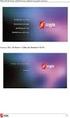 LW141 Sweex Wireless LAN PC Card 140 Nitro XM LW142 Sweex Wireless LAN PCI Card 140 Nitro XM LW143 Sweex Wireless LAN USB 2.0 Adaptor 140 Nitro XM Εισαγωγή Σας ευχαριστούμε που αγοράσατε αυτό το προϊόν
LW141 Sweex Wireless LAN PC Card 140 Nitro XM LW142 Sweex Wireless LAN PCI Card 140 Nitro XM LW143 Sweex Wireless LAN USB 2.0 Adaptor 140 Nitro XM Εισαγωγή Σας ευχαριστούμε που αγοράσατε αυτό το προϊόν
Wireless Adapter USB / PCI Card
 Wireless Adapter USB / PCI Card Networking made Easy! Σας ευχαριστούμε που αγοράσατε αυτό το προϊόν Sweex. Η Sweex δίνει αμέριστη προσοχή και φροντίδα στην ποιότητα, την αξιοπιστία, τη λειτουργικότητα,
Wireless Adapter USB / PCI Card Networking made Easy! Σας ευχαριστούμε που αγοράσατε αυτό το προϊόν Sweex. Η Sweex δίνει αμέριστη προσοχή και φροντίδα στην ποιότητα, την αξιοπιστία, τη λειτουργικότητα,
Ελληνική Έκδ ση. Εισαγωγή. Περιεχόμενα της συσκευασίας. Τεχνικές προδιαγραφές BT100. Πρόσθετες τεχνικές προδιαγραφές ΒΤ100 S W E E X.
 BT100 - Sweex Bluetooth Class II Adapter USB BT110 - Sweex Bluetooth Class I Adapter USB Εισαγωγή Αρχικά, σας ευχαριστούμε που αγοράσατε το Sweex Bluetooth Adapter. Με αυτό τον προσαρμογέα μπορείτε να
BT100 - Sweex Bluetooth Class II Adapter USB BT110 - Sweex Bluetooth Class I Adapter USB Εισαγωγή Αρχικά, σας ευχαριστούμε που αγοράσατε το Sweex Bluetooth Adapter. Με αυτό τον προσαρμογέα μπορείτε να
PLC 14E Powerline Camera
 PLC 14E Powerline Camera Ε γ χ ε ι ρ ί δ ι ο Χ ρ ή σ τ η Περιεχόμενα Περιεχόμενα 1 1 Περιεχόμενα Συσκευασίας 2 2 Η PLC 14E Powerline Camera 2 2.1 Χαρακτηριστικά προϊόντος 3 2.2 Περιγραφή Hardware 3 2.3
PLC 14E Powerline Camera Ε γ χ ε ι ρ ί δ ι ο Χ ρ ή σ τ η Περιεχόμενα Περιεχόμενα 1 1 Περιεχόμενα Συσκευασίας 2 2 Η PLC 14E Powerline Camera 2 2.1 Χαρακτηριστικά προϊόντος 3 2.2 Περιγραφή Hardware 3 2.3
Ελληνική Έκδ ση. Εισαγωγή. Περιεχόμενα της συσκευασίας. Τεχνικές προδιαγραφές. LW051 Sweex Wireless LAN PC Card 54 Mbps
 LW051 Sweex Wireless LAN PC Card 54 Mbps Εισαγωγή Αρχικά, σας ευχαριστούμε που αγοράσατε το προϊόν Sweex Wireless LAN PC Card 54 Mbps. Αυτός ο Ασύρματος Προσαρμογέας LAN σας επιτρέπει να συνδέσετε το ασύρματο
LW051 Sweex Wireless LAN PC Card 54 Mbps Εισαγωγή Αρχικά, σας ευχαριστούμε που αγοράσατε το προϊόν Sweex Wireless LAN PC Card 54 Mbps. Αυτός ο Ασύρματος Προσαρμογέας LAN σας επιτρέπει να συνδέσετε το ασύρματο
Ελληνική Έκδ ση. Εισαγωγή. Περιεχόμενα της συσκευασίας. Τεχνικές προδιαγραφές. Πρόσθετες τεχνικές προδιαγραφές
 BT210 - Sweex Bluetooth 2.0 Class I Adapter USB Εισαγωγή Αρχικά, σας ευχαριστούμε που αγοράσατε το Sweex Bluetooth 2.0 Adapter. Με αυτό τον προσαρμογέα μπορείτε να συνδεθείτε εύκολα σε μια άλλη συσκευή
BT210 - Sweex Bluetooth 2.0 Class I Adapter USB Εισαγωγή Αρχικά, σας ευχαριστούμε που αγοράσατε το Sweex Bluetooth 2.0 Adapter. Με αυτό τον προσαρμογέα μπορείτε να συνδεθείτε εύκολα σε μια άλλη συσκευή
ΕΓΚΑΤΑΣΤΑΣΗ ΣΥΝ ΕΣΗΣ DIAL-UP ΣΕ ΛΕΙΤΟΥΡΓΙΚΟ ΣΥΣΤΗΜΑ WINDOWS XP
 ΕΓΚΑΤΑΣΤΑΣΗ ΣΥΝ ΕΣΗΣ DIAL-UP ΣΕ ΛΕΙΤΟΥΡΓΙΚΟ ΣΥΣΤΗΜΑ WINDOWS XP ιαδικασία δικτύωσης PC µέσω modem Στις επόµενες παραγράφους περιγράφεται αναλυτικά η διαδικασία που χρειάζεται να ακολουθήσετε προκειµένου
ΕΓΚΑΤΑΣΤΑΣΗ ΣΥΝ ΕΣΗΣ DIAL-UP ΣΕ ΛΕΙΤΟΥΡΓΙΚΟ ΣΥΣΤΗΜΑ WINDOWS XP ιαδικασία δικτύωσης PC µέσω modem Στις επόµενες παραγράφους περιγράφεται αναλυτικά η διαδικασία που χρειάζεται να ακολουθήσετε προκειµένου
Οδηγίες εγκατάστασης Ασύρματο ADSL2+ Router Thomson Gateway 585/585i v8 (4 Ethernet)
 Οδηγίες εγκατάστασης Ασύρματο ADSL2+ Router Thomson Gateway 585/585i v8 (4 Ethernet) Περιεχόμενα Περιεχόμενα Συσκευασίας... 4 Ενδείξεις Λυχνιών... 5 Υποδοχές... 6 Σύνδεση Router....7 Γραμμή PSTN... 8 Γραμμή
Οδηγίες εγκατάστασης Ασύρματο ADSL2+ Router Thomson Gateway 585/585i v8 (4 Ethernet) Περιεχόμενα Περιεχόμενα Συσκευασίας... 4 Ενδείξεις Λυχνιών... 5 Υποδοχές... 6 Σύνδεση Router....7 Γραμμή PSTN... 8 Γραμμή
LW053 Sweex Wireless LAN USB 2.0 Adapter 54 Mbps
 Ελληνική Έκδ ση LW053 Sweex Wireless LAN USB 2.0 Adapter 54 Mbps Εισαγωγή Αρχικά, σας ευχαριστούμε που αγοράσατε το προϊόν Sweex Wireless LAN USB 2.0 Adapter 54 Mbps. Αυτός ο Ασύρματος Προσαρμογέας LAN
Ελληνική Έκδ ση LW053 Sweex Wireless LAN USB 2.0 Adapter 54 Mbps Εισαγωγή Αρχικά, σας ευχαριστούμε που αγοράσατε το προϊόν Sweex Wireless LAN USB 2.0 Adapter 54 Mbps. Αυτός ο Ασύρματος Προσαρμογέας LAN
ADB P.RG A4201G. 2play Internet & Σταθερή 1play Internet
 ADB P.RG A4201G 2play Internet & Σταθερή 1play Internet Καλώς όρισες στη Cyta! Ευχαριστούμε που επέλεξες τις υπηρεσίες μας. Ακολούθησε τον οδηγό βήμα-βήμα και σύντομα θα νιώσεις την ελευθερία της επικοινωνίας
ADB P.RG A4201G 2play Internet & Σταθερή 1play Internet Καλώς όρισες στη Cyta! Ευχαριστούμε που επέλεξες τις υπηρεσίες μας. Ακολούθησε τον οδηγό βήμα-βήμα και σύντομα θα νιώσεις την ελευθερία της επικοινωνίας
AirData 54 Ε γ χ ε ι ρ ί δ ι ο Χ ρ ή σ τ η
 AirData 54 Wireless Router Ε γ χ ε ι ρ ί δ ι ο Χ ρ ή σ τ η Version 1.0 Περιεχόμενα Περιεχόμενα 1 1 Περιεχόμενα Συσκευασίας 3 2 Το AirData 54 wireless Router 3 2.1 Χαρακτηριστικά προϊόντος 4 2.2 Εμπρόσθιο
AirData 54 Wireless Router Ε γ χ ε ι ρ ί δ ι ο Χ ρ ή σ τ η Version 1.0 Περιεχόμενα Περιεχόμενα 1 1 Περιεχόμενα Συσκευασίας 3 2 Το AirData 54 wireless Router 3 2.1 Χαρακτηριστικά προϊόντος 4 2.2 Εμπρόσθιο
ρομολογητής WiFi N300 (N300R)
 Easy, Reliable & Secure Οδηγός εγκατάστασης ρομολογητής WiFi N300 (N300R) Εμπορικά σήματα Οι επωνυμίες και τα ονόματα προϊόντων είναι εμπορικά σήματα ή σήματα κατατεθέντα των αντίστοιχων κατόχων τους.
Easy, Reliable & Secure Οδηγός εγκατάστασης ρομολογητής WiFi N300 (N300R) Εμπορικά σήματα Οι επωνυμίες και τα ονόματα προϊόντων είναι εμπορικά σήματα ή σήματα κατατεθέντα των αντίστοιχων κατόχων τους.
Οδηγός ρυθμίσεων Wi-Fi
 Οδηγός ρυθμίσεων Wi-Fi Συνδέσεις Wi-Fi με τον Εκτυπωτή Σύνδεση με έναν υπολογιστή μέσω δρομολογητή Wi-Fi Σύνδεση με ένα υπολογιστή απευθείας Σύνδεση με μια έξυπνη συσκευή μέσω δρομολογητή Wi-Fi Σύνδεση
Οδηγός ρυθμίσεων Wi-Fi Συνδέσεις Wi-Fi με τον Εκτυπωτή Σύνδεση με έναν υπολογιστή μέσω δρομολογητή Wi-Fi Σύνδεση με ένα υπολογιστή απευθείας Σύνδεση με μια έξυπνη συσκευή μέσω δρομολογητή Wi-Fi Σύνδεση
Οδηγός Εγκατάστασης
 www.athenaschool.net Οδηγός Εγκατάστασης Αθηνά 2012 Μάρτιος 2013 Copyright Πόλυς Γεωργίου, 2013 Με επιφύλαξη παντός δικαιώματος. All rights reserved. Απαγορεύεται η αντιγραφή ή διανομή του παρόντος εγχειριδίου,
www.athenaschool.net Οδηγός Εγκατάστασης Αθηνά 2012 Μάρτιος 2013 Copyright Πόλυς Γεωργίου, 2013 Με επιφύλαξη παντός δικαιώματος. All rights reserved. Απαγορεύεται η αντιγραφή ή διανομή του παρόντος εγχειριδίου,
στο δικό σου προσωπικό χώρο my Cyta
 Technicolor TG703 Καλώς όρισες στη Cyta! Ευχαριστούμε που επέλεξες τις υπηρεσίες μας. Ακολούθησε τον οδηγό βήμα-βήμα και σύντομα θα νιώσεις την ελευθερία της επικοινωνίας που σου προσφέρουν οι υπηρεσίες
Technicolor TG703 Καλώς όρισες στη Cyta! Ευχαριστούμε που επέλεξες τις υπηρεσίες μας. Ακολούθησε τον οδηγό βήμα-βήμα και σύντομα θα νιώσεις την ελευθερία της επικοινωνίας που σου προσφέρουν οι υπηρεσίες
ΤΕΧΝΟΛΟΓΙΚΟ ΠΑΝΕΠΙΣΤΉΜΙΟ ΚYΠΡΟΥ
 ΤΕΧΝΟΛΟΓΙΚΟ ΠΑΝΕΠΙΣΤΉΜΙΟ ΚYΠΡΟΥ Ο ΗΓΟΣ ΣΥΝ ΕΣΗΣ ΣΤO ΑΣΥΡΜΑΤΟ ΙΚΤΥΟ ΤΟΥ ΤΕΧΝΟΛΟΓΙΚΟΥ ΠΑΝΕΠΙΣΤΗΜΙΟΥ ΚΥΠΡΟΥ ΓΙΑ ΥΠΟΛΟΓΙΣΤΕΣ WINDOWS Το ασύρματο δίκτυο του Τεχνολογικού Πανεπιστημίου Κύπρου CUTedu ασφαλίζεται
ΤΕΧΝΟΛΟΓΙΚΟ ΠΑΝΕΠΙΣΤΉΜΙΟ ΚYΠΡΟΥ Ο ΗΓΟΣ ΣΥΝ ΕΣΗΣ ΣΤO ΑΣΥΡΜΑΤΟ ΙΚΤΥΟ ΤΟΥ ΤΕΧΝΟΛΟΓΙΚΟΥ ΠΑΝΕΠΙΣΤΗΜΙΟΥ ΚΥΠΡΟΥ ΓΙΑ ΥΠΟΛΟΓΙΣΤΕΣ WINDOWS Το ασύρματο δίκτυο του Τεχνολογικού Πανεπιστημίου Κύπρου CUTedu ασφαλίζεται
1. Περιεχόμενα συσκευασίας... 2. 2. Απαιτήσεις συστήματος... 2. 3. CMe2+ Series II Web Camera... 2
 CMe2+ Series II Web Camera Ε γ χ ε ι ρ ί δ ι ο Χ ρ ή σ τ η V e r s i o n 1. 0 Περιεχόμενα Περιεχόμενα... 1 1. Περιεχόμενα συσκευασίας... 2 2. Απαιτήσεις συστήματος... 2 3. CMe2+ Series II Web Camera...
CMe2+ Series II Web Camera Ε γ χ ε ι ρ ί δ ι ο Χ ρ ή σ τ η V e r s i o n 1. 0 Περιεχόμενα Περιεχόμενα... 1 1. Περιεχόμενα συσκευασίας... 2 2. Απαιτήσεις συστήματος... 2 3. CMe2+ Series II Web Camera...
Γρήγορη έναρξη. NETGEAR Trek Δρομολογητής ταξιδίου N300 και Επέκταση εμβέλειας Μοντέλο PR2000 NETGEAR LAN. Power. WiFi USB USB. Reset Internet/LAN
 Γρήγορη έναρξη NETGEAR Trek Δρομολογητής ταξιδίου N300 και Επέκταση εμβέλειας Μοντέλο PR2000 NETGEAR Reset Internet/LAN LAN USB WiFi Internet Power USB Έναρξη χρήσης Σας ευχαριστούμε που αγοράσατε το Δρομολογητή
Γρήγορη έναρξη NETGEAR Trek Δρομολογητής ταξιδίου N300 και Επέκταση εμβέλειας Μοντέλο PR2000 NETGEAR Reset Internet/LAN LAN USB WiFi Internet Power USB Έναρξη χρήσης Σας ευχαριστούμε που αγοράσατε το Δρομολογητή
Ασύρµατος BroadBand Router της Sweex + switch 4 θυρών + print server
 Ασύρµατος BroadBand Router της Sweex + switch 4 θυρών + print server Πλεονεκτήµατα Κοινή χρήση Internet - Μία σύνδεση internet ευρείας περιοχής προσφέρει τη δυνατότητα ταυτόχρονης χρήσης internet από πολλά
Ασύρµατος BroadBand Router της Sweex + switch 4 θυρών + print server Πλεονεκτήµατα Κοινή χρήση Internet - Μία σύνδεση internet ευρείας περιοχής προσφέρει τη δυνατότητα ταυτόχρονης χρήσης internet από πολλά
Περιεχόµενο Εγκατάσταση της κάρτας Wireless LAN υπό WinXp Εγκατάσταση της κάρτας Wireless LAN υπό Win2000
 Tornado 212G i Περιεχόµενο Εγκατάσταση της κάρτας Wireless LAN υπό WinXp 1 Εγκατάσταση της κάρτας Wireless LAN υπό Win2000 4 Εγκατάσταση της κάρτας Wireless LAN υπό WinME 8 Εγκατάσταση της κάρτας Wireless
Tornado 212G i Περιεχόµενο Εγκατάσταση της κάρτας Wireless LAN υπό WinXp 1 Εγκατάσταση της κάρτας Wireless LAN υπό Win2000 4 Εγκατάσταση της κάρτας Wireless LAN υπό WinME 8 Εγκατάσταση της κάρτας Wireless
Ασύρµατος BroadBand Router της Sweex + switch 4 θυρών
 Ασύρµατος BroadBand Router της Sweex + switch 4 θυρών ιαχείριση ιαχείριση σε περιβάλλον Web Τηλεδιαχείριση Πλεονεκτήµατα Κοινή χρήση Internet - Μία σύνδεση internet ευρείας περιοχής προσφέρει τη δυνατότητα
Ασύρµατος BroadBand Router της Sweex + switch 4 θυρών ιαχείριση ιαχείριση σε περιβάλλον Web Τηλεδιαχείριση Πλεονεκτήµατα Κοινή χρήση Internet - Μία σύνδεση internet ευρείας περιοχής προσφέρει τη δυνατότητα
Γρήγορη έναρξη. Επέκταση εμβέλειας WiFi N300 Μοντέλο EX2700
 Γρήγορη έναρξη Επέκταση εμβέλειας WiFi N300 Μοντέλο EX2700 Έναρξη χρήσης Η Επέκταση εμβέλειας WiFi της NETGEAR αυξάνει την απόσταση κάλυψης ενός δικτύου WiFi ενισχύοντας το υπάρχον σήμα WiFi και βελτιώνοντας
Γρήγορη έναρξη Επέκταση εμβέλειας WiFi N300 Μοντέλο EX2700 Έναρξη χρήσης Η Επέκταση εμβέλειας WiFi της NETGEAR αυξάνει την απόσταση κάλυψης ενός δικτύου WiFi ενισχύοντας το υπάρχον σήμα WiFi και βελτιώνοντας
Για περισσότερες πληροφορίες σχετικά με τη συμβατότητα του λογισμικού με άλλα λειτουργικά συστήματα, επικοινωνήστε με το τμήμα υποστήριξης πελατών.
 Σελίδα 1 από 7 Οδηγός σύνδεσης Υποστηριζόμενα λειτουργικά συστήματα Μπορείτε να πραγματοποιήσετε εγκατάσταση του λογισμικού του εκτυπωτή χρησιμοποιώντας το CD Λογισμικό και τεκμηρίωση για τα ακόλουθα λειτουργικά
Σελίδα 1 από 7 Οδηγός σύνδεσης Υποστηριζόμενα λειτουργικά συστήματα Μπορείτε να πραγματοποιήσετε εγκατάσταση του λογισμικού του εκτυπωτή χρησιμοποιώντας το CD Λογισμικό και τεκμηρίωση για τα ακόλουθα λειτουργικά
ΑΤΕΙ ΘΕΣΣΑΛΟΝΙΚΗΣ - ΤΜΗΜΑ ΜΗΧΑΝΙΚΩΝ ΠΛΗΡΟΦΟΡΙΚΗΣ ΜΑΘΗΜΑ: ΤΗΛΕΠΙΚΟΙΝΩΝΙΕΣ ΚΑΙ ΔΙΚΤΥΑ Η/Υ. Μελέτη Σημείου Πρόσβασης ως ασύρματου επαναλήπτη
 Εργαστήριο 9β-10 ΑΤΕΙ ΘΕΣΣΑΛΟΝΙΚΗΣ - ΤΜΗΜΑ ΜΗΧΑΝΙΚΩΝ ΠΛΗΡΟΦΟΡΙΚΗΣ ΜΑΘΗΜΑ: ΤΗΛΕΠΙΚΟΙΝΩΝΙΕΣ ΚΑΙ ΔΙΚΤΥΑ Η/Υ Μελέτη Σημείου Πρόσβασης ως ασύρματου επαναλήπτη Στόχος Ο στόχος του παρόντος εργαστηρίου είναι
Εργαστήριο 9β-10 ΑΤΕΙ ΘΕΣΣΑΛΟΝΙΚΗΣ - ΤΜΗΜΑ ΜΗΧΑΝΙΚΩΝ ΠΛΗΡΟΦΟΡΙΚΗΣ ΜΑΘΗΜΑ: ΤΗΛΕΠΙΚΟΙΝΩΝΙΕΣ ΚΑΙ ΔΙΚΤΥΑ Η/Υ Μελέτη Σημείου Πρόσβασης ως ασύρματου επαναλήπτη Στόχος Ο στόχος του παρόντος εργαστηρίου είναι
Κάντε περισσότερα. Επέκταση εμβέλειας WiFi AC1200. Μοντέλο EX6200
 Κάντε περισσότερα Επέκταση εμβέλειας WiFi AC1200 Μοντέλο EX6200 Απολαύστε το WiFi επόμενης γενιάς Η νέα επέκταση εμβέλειας WiFi υποστηρίζει το πρότυπο δικτύωσης 802.11ac. Αυτό το νέο πρότυπο προσφέρει
Κάντε περισσότερα Επέκταση εμβέλειας WiFi AC1200 Μοντέλο EX6200 Απολαύστε το WiFi επόμενης γενιάς Η νέα επέκταση εμβέλειας WiFi υποστηρίζει το πρότυπο δικτύωσης 802.11ac. Αυτό το νέο πρότυπο προσφέρει
Γρήγορη έναρξη. Επέκταση εμβέλειας WiFi AC750. Μοντέλο EX3700
 Γρήγορη έναρξη Επέκταση εμβέλειας WiFi AC750 Μοντέλο EX3700 Έναρξη χρήσης Η Επέκταση εμβέλειας WiFi της NETGEAR αυξάνει την απόσταση κάλυψης ενός δικτύου WiFi ενισχύοντας το υπάρχον σήμα WiFi και βελτιώνοντας
Γρήγορη έναρξη Επέκταση εμβέλειας WiFi AC750 Μοντέλο EX3700 Έναρξη χρήσης Η Επέκταση εμβέλειας WiFi της NETGEAR αυξάνει την απόσταση κάλυψης ενός δικτύου WiFi ενισχύοντας το υπάρχον σήμα WiFi και βελτιώνοντας
Οδηγός εγκατάστασης της επέκτασης εμβέλειας WiFi WN2000RPT
 Οδηγός εγκατάστασης της επέκτασης εμβέλειας WiFi WN2000RPT Έναρξη χρήσης Η Επέκταση εμβέλειας WiFi της NETGEAR αυξάνει την απόσταση κάλυψης ενός δικτύου WiFi ενισχύοντας το υπάρχον σήμα WiFi και βελτιώνοντας
Οδηγός εγκατάστασης της επέκτασης εμβέλειας WiFi WN2000RPT Έναρξη χρήσης Η Επέκταση εμβέλειας WiFi της NETGEAR αυξάνει την απόσταση κάλυψης ενός δικτύου WiFi ενισχύοντας το υπάρχον σήμα WiFi και βελτιώνοντας
Περιεχόμενα συσκευασίας
 Εμπορικά σήματα Το NETGEAR, το λογότυπο NETGEAR και το Connect with Innovation είναι εμπορικά σήματα ή/και σήματα κατατεθέντα της NETGEAR, Inc. ή/και των θυγατρικών της στις Ηνωμένες Πολιτείες Αμερικής
Εμπορικά σήματα Το NETGEAR, το λογότυπο NETGEAR και το Connect with Innovation είναι εμπορικά σήματα ή/και σήματα κατατεθέντα της NETGEAR, Inc. ή/και των θυγατρικών της στις Ηνωμένες Πολιτείες Αμερικής
Δρομολογητής WiFi N150 (N150R)
 Easy, Reliable & Secure Οδηγός εγκατάστασης Δρομολογητής WiFi N150 (N150R) Εμπορικά σήματα Οι επωνυμίες και τα ονόματα προϊόντων είναι εμπορικά σήματα ή σήματα κατατεθέντα των αντίστοιχων κατόχων τους.
Easy, Reliable & Secure Οδηγός εγκατάστασης Δρομολογητής WiFi N150 (N150R) Εμπορικά σήματα Οι επωνυμίες και τα ονόματα προϊόντων είναι εμπορικά σήματα ή σήματα κατατεθέντα των αντίστοιχων κατόχων τους.
Εισαγωγή. Εγκατάσταση για Windows XP και Vista. Ελληνική έκδοση. LW056V2 Sweex - Ασύρματος προσαρμογέας LAN Cardbus 54 Mbps
 LW056V2 Sweex - Ασύρματος προσαρμογέας LAN Cardbus 54 Mbps Εισαγωγή Μην εκθέτετε τον ασύρματο προσαρμογέα LAN Cardbus 54 Mbps της Sweex σε ακραίες θερμοκρασίες. Μην τοποθετείτε τη συσκευή σε άμεση ηλιακή
LW056V2 Sweex - Ασύρματος προσαρμογέας LAN Cardbus 54 Mbps Εισαγωγή Μην εκθέτετε τον ασύρματο προσαρμογέα LAN Cardbus 54 Mbps της Sweex σε ακραίες θερμοκρασίες. Μην τοποθετείτε τη συσκευή σε άμεση ηλιακή
Α5.1 Εισαγωγή στα Δίκτυα. Α Λυκείου
 Α5.1 Εισαγωγή στα Δίκτυα Α Λυκείου Εισαγωγή Δίκτυο Υπολογιστών (Computer Network) είναι μια ομάδα από δύο ή περισσότερους υπολογιστές ή άλλες συσκευές που συνδέονται μεταξύ τους με σκοπό να ανταλλάσσουν
Α5.1 Εισαγωγή στα Δίκτυα Α Λυκείου Εισαγωγή Δίκτυο Υπολογιστών (Computer Network) είναι μια ομάδα από δύο ή περισσότερους υπολογιστές ή άλλες συσκευές που συνδέονται μεταξύ τους με σκοπό να ανταλλάσσουν
Οδηγός γρήγορης εγκατάστασης. (Για Windows και MAC) Ασύρματη κάμερα IP HD για εξωτερικούς χώρους v3.14
 Οδηγός γρήγορης εγκατάστασης (Για Windows και MAC) Ασύρματη κάμερα IP HD για εξωτερικούς χώρους v3.14 Περιεχόμενα συσκευασίας 1 Εισαγωγή στο υλικό Εξωτερική περιγραφή ΔΙΑΦΟΡΕΣ Μοντέλο Κεραία PoE Alarm
Οδηγός γρήγορης εγκατάστασης (Για Windows και MAC) Ασύρματη κάμερα IP HD για εξωτερικούς χώρους v3.14 Περιεχόμενα συσκευασίας 1 Εισαγωγή στο υλικό Εξωτερική περιγραφή ΔΙΑΦΟΡΕΣ Μοντέλο Κεραία PoE Alarm
Οδηγίες Ρύθµισης ΖΤΕ ΖΧΗΝ Η168Ν. Διεύθυνση: Αδριανείου 2, Τ.Κ. 115 25 Αθήνα, www.hol.gr, τηλ. εξυπηρέτησης πελατών: 13844.
 Δεκέµβριος 12 Οδηγίες Ρύθµισης ΖΤΕ ΖΧΗΝ Η168Ν Διεύθυνση: Αδριανείου 2, Τ.Κ. 115 25 Αθήνα, www.hol.gr, τηλ. εξυπηρέτησης πελατών: 13844 ΤΙ ΠΡΕΠΕΙ ΝΑ ΠΡΟΣΕΞΕΤΕ ΠΡΙΝ ΤΗΝ ΕΓΚΑΤΑΣΤΑΣΗ ΚΑΙ ΤΗ ΣΥΝΔΕΣΜΟΛΟΓΙΑ ΤΟΥ
Δεκέµβριος 12 Οδηγίες Ρύθµισης ΖΤΕ ΖΧΗΝ Η168Ν Διεύθυνση: Αδριανείου 2, Τ.Κ. 115 25 Αθήνα, www.hol.gr, τηλ. εξυπηρέτησης πελατών: 13844 ΤΙ ΠΡΕΠΕΙ ΝΑ ΠΡΟΣΕΞΕΤΕ ΠΡΙΝ ΤΗΝ ΕΓΚΑΤΑΣΤΑΣΗ ΚΑΙ ΤΗ ΣΥΝΔΕΣΜΟΛΟΓΙΑ ΤΟΥ
Οδηγός Βήμα-Βήμα για να εγκαταστήσετε τα Windows 7 στον Η/Υ σας
 Οδηγός Βήμα-Βήμα για να εγκαταστήσετε τα Windows 7 στον Η/Υ σας ΒΗΜΑ 1 Εφεδρικό Αντίγραφο Ασφαλείας ΠΡΟΣΟΧΗ: Πριν εφαρμόσουμε τον οδηγό εγκατάστασης στον Η/Υ μας κρατούμε αντίγραφα ασφαλείας των σημαντικών
Οδηγός Βήμα-Βήμα για να εγκαταστήσετε τα Windows 7 στον Η/Υ σας ΒΗΜΑ 1 Εφεδρικό Αντίγραφο Ασφαλείας ΠΡΟΣΟΧΗ: Πριν εφαρμόσουμε τον οδηγό εγκατάστασης στον Η/Υ μας κρατούμε αντίγραφα ασφαλείας των σημαντικών
No1 ADSL ΣΤΗΝ ΕΛΛΑΔΑ. ΟΔΗΓΟΣ ΓΡΗΓΟΡΗΣ ΕΓΚΑΤΑΣΤΑΣΗΣ Ασύρµατο Router ADSL2+ T&W matr-x 4Ew
 No1 ADSL ΣΤΗΝ ΕΛΛΑΔΑ ΟΔΗΓΟΣ ΓΡΗΓΟΡΗΣ ΕΓΚΑΤΑΣΤΑΣΗΣ Ασύρµατο Router ADSL2+ T&W matr-x 4Ew T&W matr-x 4Ew ΠΕΡΙΕΧΟΜΕΝΑ ΣΥΣΚΕΥΑΣΙΑΣ 1 Ασύρµατο ADSL2+ Router 1 Καλώδιο Ethernet RJ45 2 Τηλεφωνικά Καλώδια RJ11
No1 ADSL ΣΤΗΝ ΕΛΛΑΔΑ ΟΔΗΓΟΣ ΓΡΗΓΟΡΗΣ ΕΓΚΑΤΑΣΤΑΣΗΣ Ασύρµατο Router ADSL2+ T&W matr-x 4Ew T&W matr-x 4Ew ΠΕΡΙΕΧΟΜΕΝΑ ΣΥΣΚΕΥΑΣΙΑΣ 1 Ασύρµατο ADSL2+ Router 1 Καλώδιο Ethernet RJ45 2 Τηλεφωνικά Καλώδια RJ11
Εγχειρίδιο Χρήσης V3.0
 ΕΦΑΡΜΟΓΗ ΔΙΑΧΕΙΡΙΣΗΣ ΠΕΡΙΕΧΟΜΕΝΟΥ Εγχειρίδιο Χρήσης V3.0 Πίνακας Περιεχομένων: 1. Σύνδεση με την συσκευή 3 1.1 Σύνδεση μέσω Wi-Fi Direct.... 3 1.2 Ενσύρματη σύνδεση (LAN) 3 1.3 Ασύρματη σύνδεση (WiFi).
ΕΦΑΡΜΟΓΗ ΔΙΑΧΕΙΡΙΣΗΣ ΠΕΡΙΕΧΟΜΕΝΟΥ Εγχειρίδιο Χρήσης V3.0 Πίνακας Περιεχομένων: 1. Σύνδεση με την συσκευή 3 1.1 Σύνδεση μέσω Wi-Fi Direct.... 3 1.2 Ενσύρματη σύνδεση (LAN) 3 1.3 Ασύρματη σύνδεση (WiFi).
LW052 Sweex Wireless LAN PCI Card 54 Mbps
 Ελληνική Έκδ ση LW052 Sweex Wireless LAN PCI Card 54 Mbps Εισαγωγή Αρχικά, σας ευχαριστούμε που αγοράσατε το προϊόν Sweex Wireless LAN PCI Card 54 Mbps. Αυτός ο Ασύρματος Προσαρμογέας LAN σας επιτρέπει
Ελληνική Έκδ ση LW052 Sweex Wireless LAN PCI Card 54 Mbps Εισαγωγή Αρχικά, σας ευχαριστούμε που αγοράσατε το προϊόν Sweex Wireless LAN PCI Card 54 Mbps. Αυτός ο Ασύρματος Προσαρμογέας LAN σας επιτρέπει
Ασύρµατο ίκτυο Πολυτεχνείου Κρήτης. Οδηγός Σύνδεσης ικτύου
 Ασύρµατο ίκτυο Πολυτεχνείου Κρήτης Οδηγός Σύνδεσης ικτύου Κέντρο ιαχείρισης ικτύων Το κείµενο αυτό περιγράφει τη διαδικασία σύνδεσης του (φορητού) υπολογιστή µας µε το ασύρµατο δίκτυο του Πολυτεχνείου
Ασύρµατο ίκτυο Πολυτεχνείου Κρήτης Οδηγός Σύνδεσης ικτύου Κέντρο ιαχείρισης ικτύων Το κείµενο αυτό περιγράφει τη διαδικασία σύνδεσης του (φορητού) υπολογιστή µας µε το ασύρµατο δίκτυο του Πολυτεχνείου
Εγκατάσταση του εκτυπωτή από το CD λογισμικού και τεκμηρίωσης
 Σελίδα 1 από 6 Οδηγός σύνδεσης Υποστηριζόμενα λειτουργικά συστήματα Μπορείτε να εγκαταστήσετε το λογισμικό του εκτυπωτή χρησιμοποιώντας το CD λογισμικού στα ακόλουθα λειτουργικά συστήματα: Windows 8.1
Σελίδα 1 από 6 Οδηγός σύνδεσης Υποστηριζόμενα λειτουργικά συστήματα Μπορείτε να εγκαταστήσετε το λογισμικό του εκτυπωτή χρησιμοποιώντας το CD λογισμικού στα ακόλουθα λειτουργικά συστήματα: Windows 8.1
Πτυχιακή Εργασία. Ασύρματα Δίκτυα της Τεχνολογίας Hot Spot
 Πτυχιακή Εργασία Ασύρματα Δίκτυα της Τεχνολογίας Hot Spot Σκοπός της σημερινής παρουσίασης είναι να παρουσιαστεί και να αναλυθεί η δομή και ο τρόπος λειτουργίας ενός δικτύου Hot Spot. Υπεύθυνος Παρουσίασης
Πτυχιακή Εργασία Ασύρματα Δίκτυα της Τεχνολογίας Hot Spot Σκοπός της σημερινής παρουσίασης είναι να παρουσιαστεί και να αναλυθεί η δομή και ο τρόπος λειτουργίας ενός δικτύου Hot Spot. Υπεύθυνος Παρουσίασης
Siemens CL-110 & CL-110i - Συνδεσμολογία μέσω θύρας ETHERNET
 Siemens CL-110 & CL-110i - Συνδεσμολογία μέσω θύρας ETHERNET Το Siemens CL-110 είναι ADSL2+ router. Για την εγκατάσταση του router στον υπολογιστή σας ακολουθήστε τα παρακάτω βήματα. Προτείνουμε να ακολουθήσετε
Siemens CL-110 & CL-110i - Συνδεσμολογία μέσω θύρας ETHERNET Το Siemens CL-110 είναι ADSL2+ router. Για την εγκατάσταση του router στον υπολογιστή σας ακολουθήστε τα παρακάτω βήματα. Προτείνουμε να ακολουθήσετε
Barcode scanner Posiflex CD D. Motorola AP 5131 Wireless Access Point (Εγκατάσταση)
 Published on PRISMA Win Help - Megasoft (http://docs.megasoft.gr) Home > Τεχνικά Εγχειρίδια > Συσκευές Συσκευές Barcode scanner Posiflex CD-3830-1D Για για να κατεβάσετε το αρχείο με τις οδηγίες του Barcode
Published on PRISMA Win Help - Megasoft (http://docs.megasoft.gr) Home > Τεχνικά Εγχειρίδια > Συσκευές Συσκευές Barcode scanner Posiflex CD-3830-1D Για για να κατεβάσετε το αρχείο με τις οδηγίες του Barcode
WP 110 Wireless PCI Card. εγχειρίδιο χρήστη. Version 1.2
 WP 110 Wireless PCI Card εγχειρίδιο χρήστη Version 1.2 Περιεχόμενα Περιεχόμενα 2 1 Περιεχόμενα Συσκευασίας 3 2 Το WP 110 Wireless PCI Card 3 2.1 Χαρακτηριστικά Προϊόντος 4 2.2 Ενδείξεις LED 4 2.3 Απαιτήσεις
WP 110 Wireless PCI Card εγχειρίδιο χρήστη Version 1.2 Περιεχόμενα Περιεχόμενα 2 1 Περιεχόμενα Συσκευασίας 3 2 Το WP 110 Wireless PCI Card 3 2.1 Χαρακτηριστικά Προϊόντος 4 2.2 Ενδείξεις LED 4 2.3 Απαιτήσεις
Εγκατάσταση του εξοπλισμού
 Ελληνική έκδ ση LW312 Sweex - Ασύρματη κάρτα LAN PCI 300 Mbps Μην εκθέτετε την ασύρματη κάρτα LAN PCI 300Mbps σε ακραίες θερμοκρασίες. Μην τοποθετείτε τη συσκευή σε άμεση ηλιακή ακτινοβολία ή κοντά σε
Ελληνική έκδ ση LW312 Sweex - Ασύρματη κάρτα LAN PCI 300 Mbps Μην εκθέτετε την ασύρματη κάρτα LAN PCI 300Mbps σε ακραίες θερμοκρασίες. Μην τοποθετείτε τη συσκευή σε άμεση ηλιακή ακτινοβολία ή κοντά σε
Σενάριο Εστίασης Win XP:
 Σενάριο Εστίασης Win XP: Υλικό: 1 Η/Υ (backoffice), 1 POS, 1 router Motorola, 1 PDA. Σενάριο: Sync του backoffice με το POS και merge του POS με το PDA. Προϋποθέσεις Software: 1) BACK OFFICE : WIN XP pro,.net
Σενάριο Εστίασης Win XP: Υλικό: 1 Η/Υ (backoffice), 1 POS, 1 router Motorola, 1 PDA. Σενάριο: Sync του backoffice με το POS και merge του POS με το PDA. Προϋποθέσεις Software: 1) BACK OFFICE : WIN XP pro,.net
Tornado 840 / 841 ADSL Router - 4 port Ethernet switch - Wireless G - Access Point - Firewall - USB printer server
 Tornado 840 / 841 ADSL Router - 4 port Ethernet switch - Wireless 802.11G - Access Point - Firewall - USB printer server Tornado 840 Annex A Tornado 841 Annex B 1 1.1 Εκκίνηση και πρόσβαση Ενεργοποιήστε
Tornado 840 / 841 ADSL Router - 4 port Ethernet switch - Wireless 802.11G - Access Point - Firewall - USB printer server Tornado 840 Annex A Tornado 841 Annex B 1 1.1 Εκκίνηση και πρόσβαση Ενεργοποιήστε
Εγχειρίδιο Έναρξης. Vodafone Mobile Broadband Hotspot Vodafone MiFi 2352
 Εγχειρίδιο Έναρξης Vodafone Mobile Broadband Hotspot Vodafone MiFi 2352 Καλώς ήρθατε στον κόσμο των κινητών επικοινωνιών 1 Καλώς ήρθατε 1 Απαιτήσεις συστήματος 2 Γενική επισκόπηση συσκευής 3 Γρήγορο ξεκίνημα
Εγχειρίδιο Έναρξης Vodafone Mobile Broadband Hotspot Vodafone MiFi 2352 Καλώς ήρθατε στον κόσμο των κινητών επικοινωνιών 1 Καλώς ήρθατε 1 Απαιτήσεις συστήματος 2 Γενική επισκόπηση συσκευής 3 Γρήγορο ξεκίνημα
Γρήγορη έναρξη. Επέκταση εμβέλειας WiFi AC1200. Μοντέλο EX6150
 Γρήγορη έναρξη Επέκταση εμβέλειας WiFi AC1200 Μοντέλο EX6150 Έναρξη χρήσης Η Επέκταση εμβέλειας WiFi της NETGEAR αυξάνει την απόσταση κάλυψης ενός δικτύου WiFi ενισχύοντας το υπάρχον σήμα WiFi και βελτιώνοντας
Γρήγορη έναρξη Επέκταση εμβέλειας WiFi AC1200 Μοντέλο EX6150 Έναρξη χρήσης Η Επέκταση εμβέλειας WiFi της NETGEAR αυξάνει την απόσταση κάλυψης ενός δικτύου WiFi ενισχύοντας το υπάρχον σήμα WiFi και βελτιώνοντας
Ρύθµιση του Ασύρµατου Ευρυζωνικού ροµολογητού.
 Ρύθµιση του Ασύρµατου Ευρυζωνικού ροµολογητού. 1.1 Εκκίνηση και Πρόσβαση Ενεργοποιήστε την εφαρµογή πλοήγησής σας (το browser) και απενεργοποιήστε το proxy ή συµπληρώστε τη διεύθυνση IP αυτού του προϊόντος
Ρύθµιση του Ασύρµατου Ευρυζωνικού ροµολογητού. 1.1 Εκκίνηση και Πρόσβαση Ενεργοποιήστε την εφαρµογή πλοήγησής σας (το browser) και απενεργοποιήστε το proxy ή συµπληρώστε τη διεύθυνση IP αυτού του προϊόντος
WU 110 Wireless USB Adapter. Εγχειρίδιο χρήστη. Version 1.2
 WU 110 Wireless USB Adapter Εγχειρίδιο χρήστη Version 1.2 Περιεχόμενα Περιεχόμενα 2 1 Περιεχόμενα Συσκευασίας 3 2 Το WU 110 Wireless USB Adapter 3 2.1 Χαρακτηριστικά Προϊόντος 4 2.2 Ενδείξεις LED 4 2.3
WU 110 Wireless USB Adapter Εγχειρίδιο χρήστη Version 1.2 Περιεχόμενα Περιεχόμενα 2 1 Περιεχόμενα Συσκευασίας 3 2 Το WU 110 Wireless USB Adapter 3 2.1 Χαρακτηριστικά Προϊόντος 4 2.2 Ενδείξεις LED 4 2.3
1. Περιεχόμενα Συσκευασίας... 2. 2. Απαιτήσεις Συστήματος... 2. 3.3 Χρησιμοποιώντας το εικονίδιο Crypto Foldi Webcam στο System Tray...
 Foldi Driverless WebCam 1.3 MP Ε γ χ ε ι ρ ί δ ι ο Χ ρ ή σ τ η V e r s i o n 1. 0 Περιεχόμενα Περιεχόμενα... 1 1. Περιεχόμενα Συσκευασίας... 2 2. Απαιτήσεις Συστήματος... 2 3. Foldi Web Camera... 2 3.1
Foldi Driverless WebCam 1.3 MP Ε γ χ ε ι ρ ί δ ι ο Χ ρ ή σ τ η V e r s i o n 1. 0 Περιεχόμενα Περιεχόμενα... 1 1. Περιεχόμενα Συσκευασίας... 2 2. Απαιτήσεις Συστήματος... 2 3. Foldi Web Camera... 2 3.1
Εισαγωγή. Εγκατάσταση του εξοπλισμού. Ελληνική έκδοση. LW057V2 Sweex - Ασύρματη κάρτα LAN PCI 54 Mbps
 LW057V2 Sweex - Ασύρματη κάρτα LAN PCI 54 Mbps Εισαγωγή Μην εκθέτετε την ασύρματη κάρτα LAN PCI 54Mbps σε ακραίες θερμοκρασίες. Μην τοποθετείτε τη συσκευή σε άμεση ηλιακή ακτινοβολία ή κοντά σε στοιχεία
LW057V2 Sweex - Ασύρματη κάρτα LAN PCI 54 Mbps Εισαγωγή Μην εκθέτετε την ασύρματη κάρτα LAN PCI 54Mbps σε ακραίες θερμοκρασίες. Μην τοποθετείτε τη συσκευή σε άμεση ηλιακή ακτινοβολία ή κοντά σε στοιχεία
ΟΔΗΓΙΕΣ ΣΥΝΔΕΣΗΣ ΣΤΟ ΔΙΚΤΥΟ ΤΟΥ ΟΠΑ ΑΠΟ ΕΞΩΤΕΡΙΚΟ ΠΑΡΟΧΟ (ΥΠΗΡΕΣΙΑ VPN) Windows 8, Windows 7, Windows Vista, Windows XP
 ΟΔΗΓΙΕΣ ΣΥΝΔΕΣΗΣ ΣΤΟ ΔΙΚΤΥΟ ΤΟΥ ΟΠΑ ΑΠΟ ΕΞΩΤΕΡΙΚΟ ΠΑΡΟΧΟ (ΥΠΗΡΕΣΙΑ VPN) Windows 8, Windows 7, Windows Vista, Windows XP Σε περίπτωση κατά την οποία ο υπολογιστής που χρησιμοποιείτε συνδέεται στο Internet
ΟΔΗΓΙΕΣ ΣΥΝΔΕΣΗΣ ΣΤΟ ΔΙΚΤΥΟ ΤΟΥ ΟΠΑ ΑΠΟ ΕΞΩΤΕΡΙΚΟ ΠΑΡΟΧΟ (ΥΠΗΡΕΣΙΑ VPN) Windows 8, Windows 7, Windows Vista, Windows XP Σε περίπτωση κατά την οποία ο υπολογιστής που χρησιμοποιείτε συνδέεται στο Internet
Οδηγίες Εγκατάστασης hol double-play NetFasteR WLAN
 Οδηγίες Εγκατάστασης hol double-play NetFasteR WLAN Ασύρµατη (Wi-Fi) σύνδεση για Windows XP Βεβαιωθείτε ότι έχει ανάψει η ένδειξη WLAN στο Router! Αν όχι, πατήστε συνεχόµενα για 5 το διακόπτη WLAN στην
Οδηγίες Εγκατάστασης hol double-play NetFasteR WLAN Ασύρµατη (Wi-Fi) σύνδεση για Windows XP Βεβαιωθείτε ότι έχει ανάψει η ένδειξη WLAN στο Router! Αν όχι, πατήστε συνεχόµενα για 5 το διακόπτη WLAN στην
Ασύρµατη λειτουργία (µόνο σε επιλεγµένα µοντέλα) Οδηγός χρήσης
 Ασύρµατη λειτουργία (µόνο σε επιλεγµένα µοντέλα) Οδηγός χρήσης Copyright 2007 Hewlett-Packard Development Company, L.P. Η ονοµασία Windows είναι εµπορικό σήµα κατατεθέν της εταιρείας Microsoft Corporation
Ασύρµατη λειτουργία (µόνο σε επιλεγµένα µοντέλα) Οδηγός χρήσης Copyright 2007 Hewlett-Packard Development Company, L.P. Η ονοµασία Windows είναι εµπορικό σήµα κατατεθέν της εταιρείας Microsoft Corporation
ΟΔΗΓΌΣ ΧΡΉΣΗΣ AC2400 GIGABIT WI-FI ROUTER ΔΙΠΛΉΣ ΖΏΝΗΣ. Μοντέλο #E8350
 ΟΔΗΓΌΣ ΧΡΉΣΗΣ AC2400 GIGABIT WI-FI ROUTER ΔΙΠΛΉΣ ΖΏΝΗΣ Μοντέλο #E8350 Περιεχόμενα Επισκόπηση προϊόντος E8350..................................... 1 Εγκατάσταση του router E-Series Πού θα βρείτε περισσότερη
ΟΔΗΓΌΣ ΧΡΉΣΗΣ AC2400 GIGABIT WI-FI ROUTER ΔΙΠΛΉΣ ΖΏΝΗΣ Μοντέλο #E8350 Περιεχόμενα Επισκόπηση προϊόντος E8350..................................... 1 Εγκατάσταση του router E-Series Πού θα βρείτε περισσότερη
Εγκατάσταση. Επέκταση εμβέλειας WiFi N300. Μοντέλο WN3000RPv3
 Εγκατάσταση Επέκταση εμβέλειας WiFi N300 Μοντέλο WN3000RPv3 Έναρξη χρήσης Η Επέκταση εμβέλειας WiFi της NETGEAR αυξάνει την απόσταση κάλυψης ενός δικτύου WiFi ενισχύοντας το υπάρχον σήμα WiFi και βελτιώνοντας
Εγκατάσταση Επέκταση εμβέλειας WiFi N300 Μοντέλο WN3000RPv3 Έναρξη χρήσης Η Επέκταση εμβέλειας WiFi της NETGEAR αυξάνει την απόσταση κάλυψης ενός δικτύου WiFi ενισχύοντας το υπάρχον σήμα WiFi και βελτιώνοντας
Περιεχόμενα συσκευασίας
 Εμπορικά σήματα Το NETGEAR, το λογότυπο NETGEAR και το Connect with Innovation είναι εμπορικά σήματα ή/και σήματα κατατεθέντα της NETGEAR, Inc. ή/και των θυγατρικών της στις Ηνωμένες Πολιτείες Αμερικής
Εμπορικά σήματα Το NETGEAR, το λογότυπο NETGEAR και το Connect with Innovation είναι εμπορικά σήματα ή/και σήματα κατατεθέντα της NETGEAR, Inc. ή/και των θυγατρικών της στις Ηνωμένες Πολιτείες Αμερικής
Οδηγίες εγκατάστασης Ασύρματο ADSL2+ Router ZTE ZXV10 W300 v5.2 / ZXV10 W300B v5.2.
 Οδηγίες εγκατάστασης Ασύρματο ADSL2+ Router ZTE ZXV10 W300 v5.2 / ZXV10 W300B v5.2 www.otebusiness.gr Περιεχόμενα Ελάχιστες Απαιτήσεις Συστήματος... 3 Περιεχόμενα Συσκευασίας... 4 Ενδείξεις Λυχνιών...
Οδηγίες εγκατάστασης Ασύρματο ADSL2+ Router ZTE ZXV10 W300 v5.2 / ZXV10 W300B v5.2 www.otebusiness.gr Περιεχόμενα Ελάχιστες Απαιτήσεις Συστήματος... 3 Περιεχόμενα Συσκευασίας... 4 Ενδείξεις Λυχνιών...
Ασύρµατη λειτουργία (µόνο σε επιλεγµένα µοντέλα)
 Ασύρµατη λειτουργία (µόνο σε επιλεγµένα µοντέλα) Οδηγός χρήσης Copyright 2006 Hewlett-Packard Development Company, L.P. Οι επωνυµίες Microsoft και Windows είναι εµπορικά σήµατα κατατεθέντα της εταιρίας
Ασύρµατη λειτουργία (µόνο σε επιλεγµένα µοντέλα) Οδηγός χρήσης Copyright 2006 Hewlett-Packard Development Company, L.P. Οι επωνυµίες Microsoft και Windows είναι εµπορικά σήµατα κατατεθέντα της εταιρίας
Οδηγίες. σύνδεση στο ασφαλές δίκτυο eduroam στα Vista/Windows 7
 Οδηγίες για σύνδεση στο ασφαλές δίκτυο eduroam στα Vista/Windows 7 Οδηγίες σύνδεσης στο δίκτυο EDUROAM Η σύνδεση στο δίκτυο eduroam του ΤΕΙ Αθήνας ακολουθεί τις προδιαγραφές του ακαδημαϊκού δικτύου eduroam.
Οδηγίες για σύνδεση στο ασφαλές δίκτυο eduroam στα Vista/Windows 7 Οδηγίες σύνδεσης στο δίκτυο EDUROAM Η σύνδεση στο δίκτυο eduroam του ΤΕΙ Αθήνας ακολουθεί τις προδιαγραφές του ακαδημαϊκού δικτύου eduroam.
Ασύρµατη λειτουργία( Μόνο σε επιλεγµένα µοντέλα)
 Ασύρµατη λειτουργία( Μόνο σε επιλεγµένα µοντέλα) Οδηγός χρήσης Copyright 2006 Hewlett-Packard Development Company, L.P. Οι επωνυµίες Microsoft και Windows είναι εµπορικά σήµατα της εταιρίας Microsoft Corporation.
Ασύρµατη λειτουργία( Μόνο σε επιλεγµένα µοντέλα) Οδηγός χρήσης Copyright 2006 Hewlett-Packard Development Company, L.P. Οι επωνυµίες Microsoft και Windows είναι εµπορικά σήµατα της εταιρίας Microsoft Corporation.
A B C D. 3 εν απαιτείται καµία ενέργεια 4 MD-3100 USB ADSL MODEM
 MD-300 USB ADSL MODEM Πληροφορίες προϊόντος A B C D A. Λυχνία ισχύος (on:) συνδεδεµένο σε USB και ανοιχτός υπολογιστής / off: αποσυνδεδεµένο ή κλειστός υπολογιστής B. Ένδειξη ADSL LINK (αναβοσβήνει: αναζήτηση
MD-300 USB ADSL MODEM Πληροφορίες προϊόντος A B C D A. Λυχνία ισχύος (on:) συνδεδεµένο σε USB και ανοιχτός υπολογιστής / off: αποσυνδεδεµένο ή κλειστός υπολογιστής B. Ένδειξη ADSL LINK (αναβοσβήνει: αναζήτηση
Οδηγός γρήγορης εγκατάστασης. Ασύρματη κάμερα. IP MJPEGγια εξωτερικούς χώρους V3.14
 Οδηγός γρήγορης εγκατάστασης Ασύρματη κάμερα IP MJPEGγια εξωτερικούς χώρους V3.14 Περιεχόμενα συσκευασίας 1 Εισαγωγή στο υλικό Εξωτερική περιγραφή ΔΙΑΦΟΡΕΣ Μοντέλο Pan/Tilt Κεραία POE FI8904W FI8905W FI8905E
Οδηγός γρήγορης εγκατάστασης Ασύρματη κάμερα IP MJPEGγια εξωτερικούς χώρους V3.14 Περιεχόμενα συσκευασίας 1 Εισαγωγή στο υλικό Εξωτερική περιγραφή ΔΙΑΦΟΡΕΣ Μοντέλο Pan/Tilt Κεραία POE FI8904W FI8905W FI8905E
